Page 1
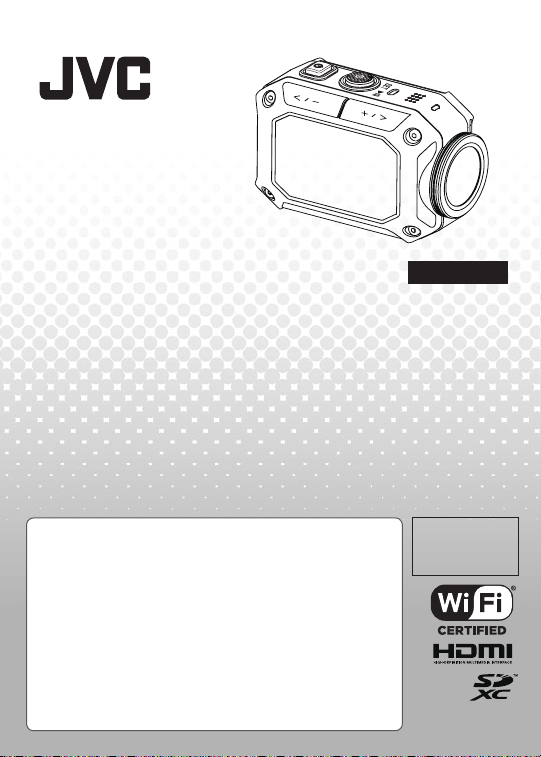
ACTION CAMERA
TM
GC-XA1 BE
Basic User Guide
English
• Before use, be sure to read “Safety Precautions” (p.2)
and “Cautions” (p.3) to use the product correctly.
• Malfunction due to water immersion and other damages
caused by misuse by the customer is not covered by
warranty.
• Before use, be sure to read the “Detailed User Guide” in
the built-in memory with the camera.
• For more details on the operations, refer to the “Detailed
User Guide” in the built-in memory.
Complies with
IDA Standards
DB102150
Page 2
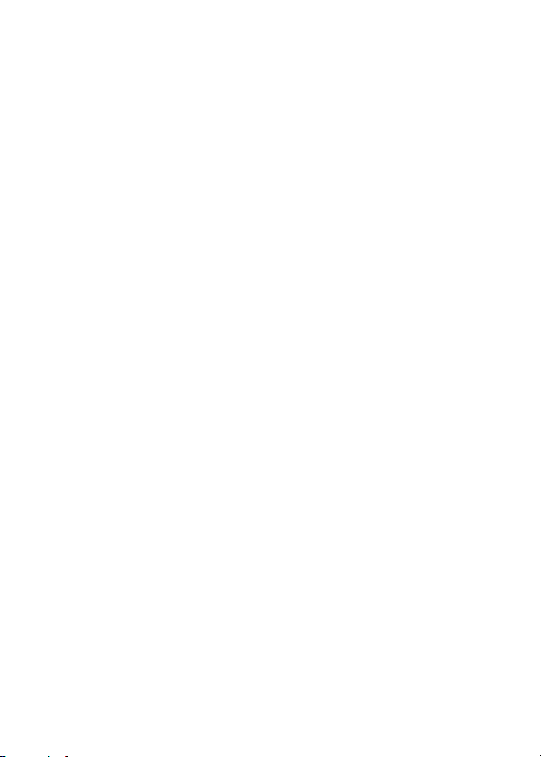
Safety Precautions
•The battery pack and the camcorder with
CAUTION:
•To prevent shock, do not open the cabinet.
No user serviceable parts inside.
Refer servicing to qualied personnel.
NOTES:
• The rating plate and safety caution are on the
bottom of the unit.
• The serial number plate is on the battery
mount of the camera.
CAUTION:
The mains plug shall remain readily operable.
• Remove the mains plug immediately if the
camcorder functions abnormally.
WARNING:
•The camcorder should not be exposed to
excessive heat such as direct sunshine, re
or the like.
─────────────────────────────────────────────
If a malfunction occurs, stop using the camcorder immediately and consult your local JVC dealer.
─────────────────────────────────────────────
SOME DO’S AND DON’TS ON THE SAFE USE OF EQUIPMENT
This equipment has been designed and manufactured to meet international safety
standards but, like any electrical equipment, care must be taken if you are to obtain the best
results and safety is to be assured.
DO read the operating instructions before you attempt to use the equipment.
DO ensure that all electrical connections (including the mains plug, extension leads and
interconnections between pieces of equipment) are properly made and in accordance with
the manufacturer’s instructions. Switch off and withdraw the mains plug when making or
changing connections.
DO consult your dealer if you are ever in doubt about the installation, operation or safety of
your equipment.
DO be careful with glass panels or doors on equipment.
DON’T continue to operate the equipment if you are in any doubt about it working normally,
or if it is damaged in any way — switch off, withdraw the mains plug and consult your dealer.
DON’T remove any xed cover as this may expose dangerous voltages.
DON’T leave equipment switched on when it is unattended unless it is specically stated
that it is designed for unattended operation or has a standby mode. Switch off using the
switch on the equipment and make sure that your family knows how to do this. Special
arrangements may need to be made for inrm or handicapped people.
battery installed should not be exposed to
excessive heat such as direct sunlight, re
or like.
CAUTION:
•When the equipment is installed in a cabinet
or on a shelf, make sure that it has sufcient
space on all sides to allow for ventilation (10
cm or more on both sides, on top and at the
rear).
•When discarding batteries, environmental
problems must be considered and the local
rules or laws governing the disposal of these
batteries must be followed strictly.
•Do not point the lens directly into the sun.
This can cause eye injuries, as well as lead to
the malfunctioning of internal circuitry.
There is also a risk of re or electric shock.
•Do not use a tripod on unsteady or unlevel
surfaces. It could tip over, causing serious
damage to the unit.
Page 3
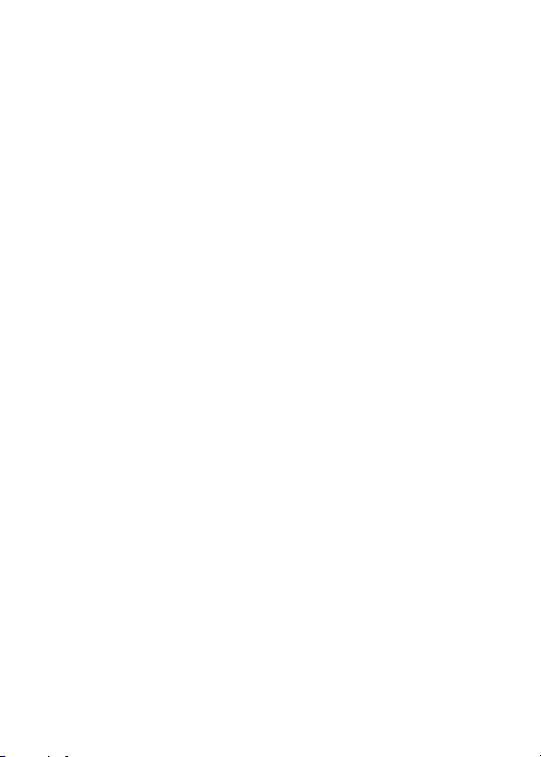
DON’T use equipment such as personal stereos or radios so that you are distracted from
the requirements of road safety. It is illegal to watch television whilst driving.
DON’T listen to headphones at high volume, as such use can permanently damage your
hearing.
DON’T obstruct the ventilation of the equipment, for example with curtains or soft
furnishings. Overheating will cause damage and shorten the life of the equipment.
DON’T use makeshift stands and NEVER x legs with wood screws — to ensure complete
safety always t the manufacturer’s approved stand or legs with the xings provided
according to the instructions.
DON’T allow electrical equipment to be exposed to rain or moisture.
ABOVE ALL
• NEVER let anyone especially children push anything into holes, slots or any other opening
in the case — this could result in a fatal electrical shock;
• NEVER guess or take chances with electrical equipment of any kind — it is better to be
safe than sorry!
Rated Current Consumption: 680mA
CAUTION:
— Read Before Use —
Notes on this equipment
• The camcorder shall not be exposed to excessive heat such as direct sunshine, re or the
like.
The built-in battery may explode if it gets heated up.
• The battery is not charged when purchased. Charge the battery before using it for the rst
time.
• Do not drop this unit or subject it to excessive shock or vibration.
• Before recording, be sure to conduct a trial recording.
• Store the recorded data periodically on computer.
JVC shall not be liable for any damage or loss of data.
• Do not press against the surface of the screen with force or subject it to strong impact.
Doing so may damage or break the screens.
• When using the unit in a low temperature environment (-10°C or below), the operating time
may be shortened, or it may not function properly.
Page 4
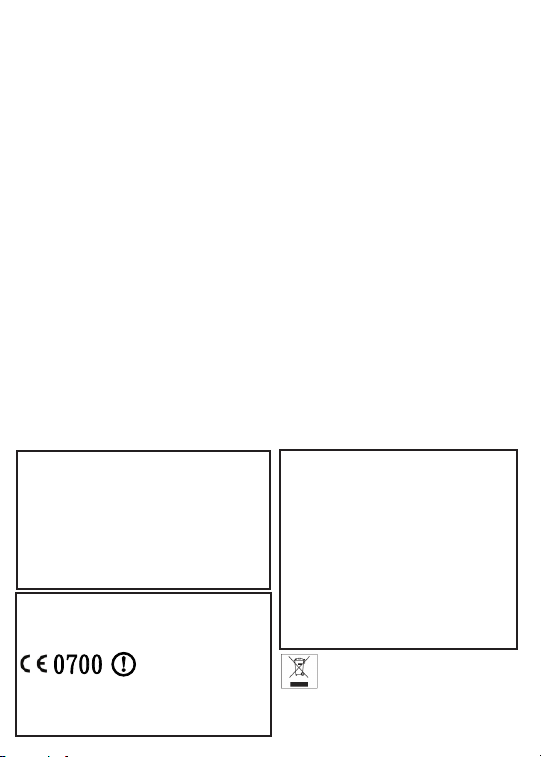
Waterproof Function
This camera is equipped with a waterproof function.
This camera can make recordings in marine water and fresh water.
We recommend to select [Blue(marine)]/[Green(marine)] in White Balance for underwater
scene.
The waterproof is tested in accordance with JVC test standard and it does not assure damagefree or trouble-free operation.
The waterproof cannot be guaranteed if the camcorder is subject to impact.
Consult with the dealer if the camcorder is subject to impact.
Water proof Function : IEC Standard publication 529 IPX8.
• The cover for the ports must be rmly closed.
• Do not use this product in water deeper than 5m.
• Do not use in the following locations:
Place with higher water pressure than specied, in hot springs or water of 40°C or higher.
• Supplied accessories are not waterproof.
■ Malfunction due to water immersion (IPX8 5m, 30minutes) and other damages caused by
misuse by the customer is not covered by warranty.
Before use, be sure to read the “Detailed User Guide” in the built-in memory with the
camcorder.
— Maintenance After Use —
•After use in water or a dusty environment,
rinse the camera as soon as possible with still fresh water in basin.
•Always keep the lens clean and wipe the water droplets off the camera with a soft and dry
cloth.
•Air-dry the camera completely in a shaded area.
■ The waterproof of the ports are not guaranteed in all environments or conditions.
(IPX8 5m, 30minutes)
Dear Customer, [European Union]
This apparatus is in conformance with the valid
European directives and standards regarding
electromagnetic compatibility and electrical safety.
European representative of JVC KENWOOD Corporation
is: JVC Technical Services Europe GmbH
Postfach 10 05 04
61145 Friedberg
Germany
Cautions
A copy of the Declaration of Conformity with regard to
the R&TTE Directive 1999/5/EC can be downloaded
from the following Web sites.
http://www3.jvckenwood.com/ecdoc/
Hearby, JVC declares that this unit GC-XA1BE is in
compliance with the essential requirements and
other relevant provision of Directive 1999/5/EC.
This unit GC-XA1BE is made in China.
WirelessLAN
This device is a 2.4 GHz wideband transmission system
˙
(transceiver), intended for use in all EU member states
and ETFA countries, except in France and Italy where
restrictive use applies.
In Italy the end-user should apply for a license at
˙
the national spectrum authorities in order to obtain
authorization to use the device for setting up outdoor
radio links and/or for supplying public access to
telecommunications and/or network services.
This device may not be used for setting up outdoor
˙
radio links in France and in some areas the RF output
power may be limited to 10mW EIRP in the frequency
range of 2454 - 2483.5 MHz For detailed information
the end-user should contact the national spectrum
authority in France.
This symbol indicates that the product with this symbol should not be
disposed as general household waste.
If you want to dispose of this equipment, please do not use the
ordinary dust bin! There is a separate collection system for these
products.
Information for Users on
Disposal of Old Equipment
[European Union only]
Page 5
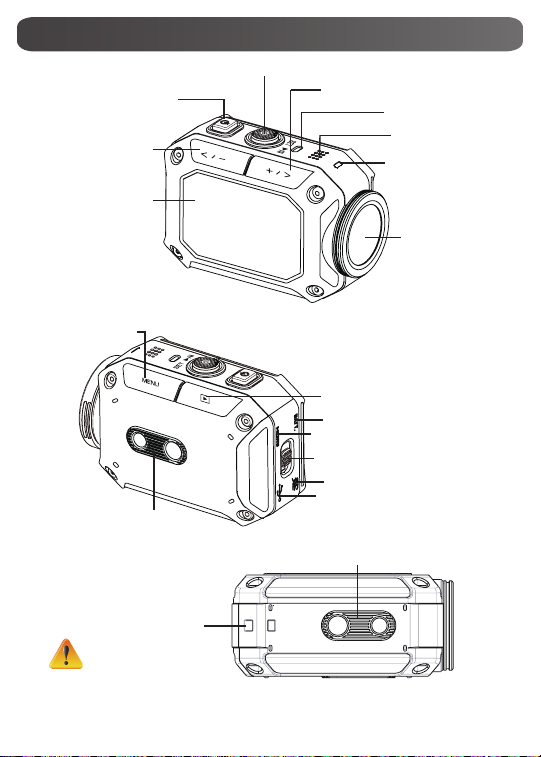
Tour of Your Camera
Power Button
[Wide]/[Previous]
Button
LCD Monitor
[MENU]/[Delete]
Button
Tripod Mounting
Socket
[Record]/[SET]/[Play]/[Pause] Button
[Tele]/[Next] Button
Speaker
Microphone
Power/Charge
Light
Lens
[Playback]/[Exit] Button
Battery Slot (inside)
HDMI Mini Connector (inside)
Port/Slot Cover Latch
SD Slot (inside)
Mini USB 2.0 Port (Inside)
Tripod Mounting
Socket
Strap Hook
Protect from dropping with
a strap or similar measures
5
Page 6
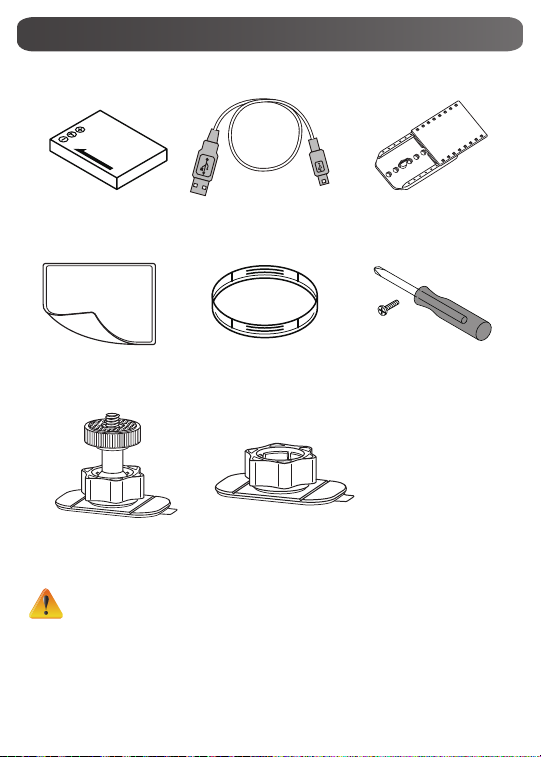
Accessories part
BN-VH105 Battery USB cable
LCD protect lm
Flexible mount
Notice:
1. Remove any dirt or moisture before attaching accessories.
2. The exible mount, once attached, cannot be removed.
3. For best results do not use lens protector in water.
Lens protector x2 Screw and screwdriver
Flexible mount base
6
Goggle mount
Page 7
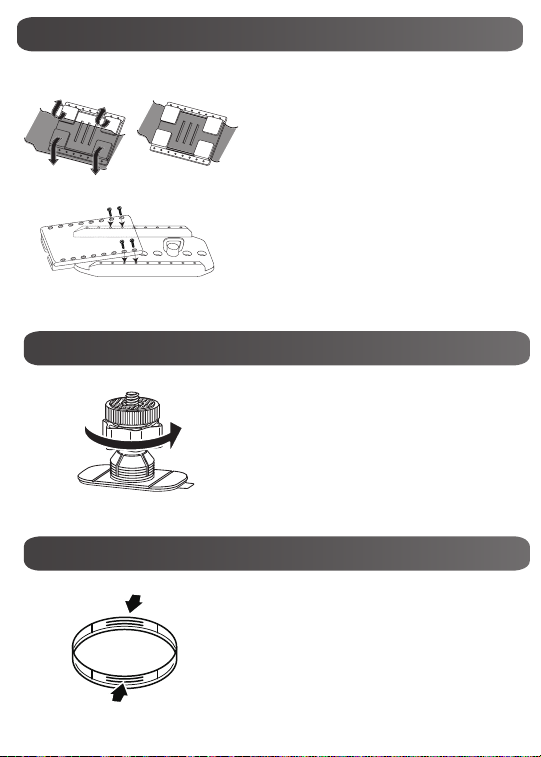
Attaching goggle mount
1. Lift the tabs on the rubber side and insert
the belt.
2. Secure with four screws.
Replacing flexible mount
Replacing flexible mount
Turn the knob in the direction indicated.
(Remove the mount when it is completely
loose.)
Removing lens protector
Removing lens cover
Press in on the protrusions to remove the lens
protector from the camera.
7
Page 8

Getting Started
3
1
1
2
3
2
1
2
Using one with an output higher
than 5V riskd breakdown.
Load the battery
1. Slide the latch and open the cover.
2. Insert the battery according to the correct
polarity marks (+ or -).
3. Close the cover rmly for waterproof use.
Charge the Li-ion battery
1. Connect USB cable.
2. Press / to select [Adapter], then
press [SET ]
3. A blinking light will indicate active charging.
4. In adapter charging mode, the full charging time
for a depleted battery is about 3.5 hours and the
light will turn off automatically after the charging
is completed.
5. In PC USB charging mode, a longer charging
time is required.
Insert the memory card
1. Slide the latch and open the cover.
2. Insert the SD card (Optional) into the slot until
it locks properly.
3. To remove the SD card, press inward to release
it and gently pull it out.
How to set the clock
1. Press the MENU button
2. Select [Time Setting] and then press /
for Year, Month, Day, Hour, and Minute.
3. Press [SET ] to go for next.
How to view the Detailed User Guide
1. Connect the camera to a computer.
2. Open DV Drive, then double click
[ Start for EU.pdf ]
Note: Adobe Reader must be installed to read
PDF les.
Get from Adobe’s web site http://adobe.com/.
Supported SD card
SD/ SDHC/ SDXC (up to 64GB, class 4 or above)
-TOSHIBA -SanDisk
8
Page 9
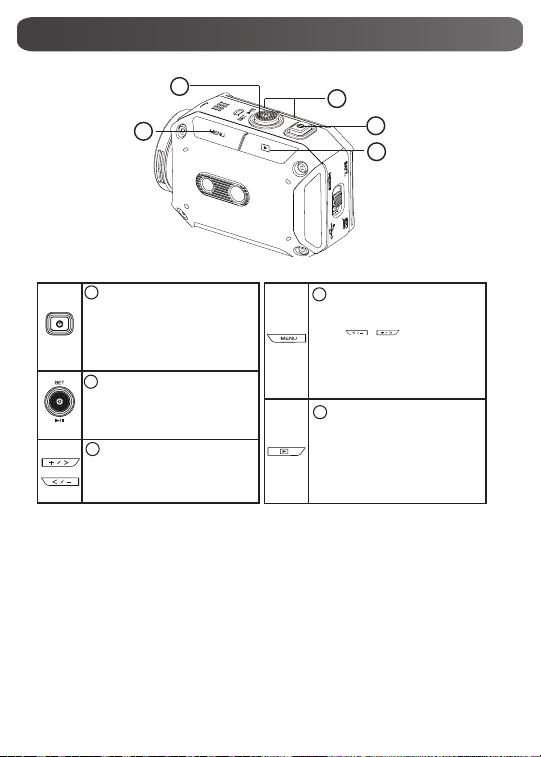
2
1
2
3
4
5
Record & Play
4
3
1
5
To power on
• Hold it for 2 second.
• After idling for 5 minutes,
the camera will turn off
automatically.
To record
• In Video Mode, press to take
video. In Photo Mode, press to
take photo.
To zoom in or out
• +:Zoom In. -:Zoom out.
To access menu
• Press to open the option menu.
• Use / to change
between the options. (e.g.
VIDEO/PHOTO MODE,
WIFI, RESOLUTION, WHITE
BALANCE).
To review videos/
photos
• Press to go to the Playback
Mode. You can view or delete
the recorded les.
9
Page 10
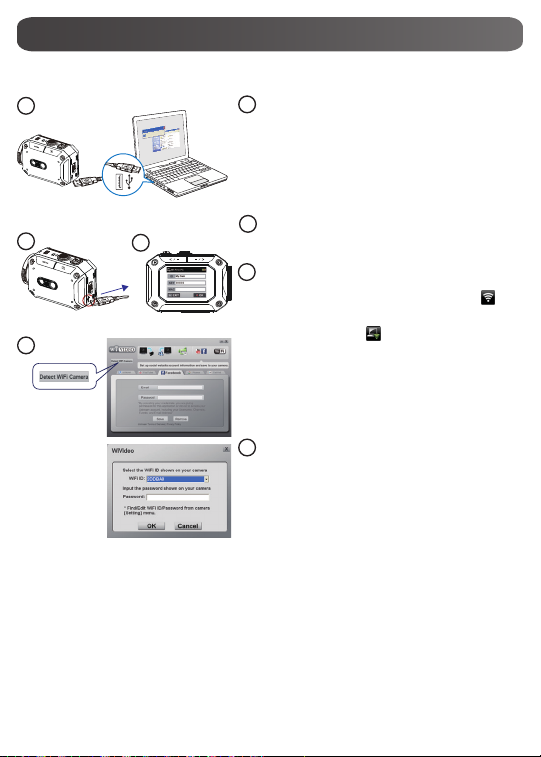
1
2
3
4
WiFi to PC
1
2
3
4
WiVideo is the software to connect the camera with PC.
PC: Install WiVideo
• Use camera to install [WiVideo] on
PC by plugging USB cable. If there is
no Auto-Installation, please go to [My
Computer]→[WiVideo] for installation.
PC: Unplug the USB cable
Camera: Enable WiFi to PC
• Press [MENU] Button → Select [ WiFi ],
then press [SET] Button to enter its menu.
• Select [ WiFi to PC ] to turn on Wi-Fi. The
camera screen will show the Wi-Fi ID and
Password.
• (The default password is 0000. Wi-Fi ID and
password can be edited on WiVideo via USB
connection.)
PC: Connect to Camera
• Click [Detect Wi-Fi Camera] to search
camera.
• Enter the Wi-Fi ID and Password shown on
camera to the WiVideo window.
NOTE: WiVideo is for Windows® based systems only.
10
Page 11
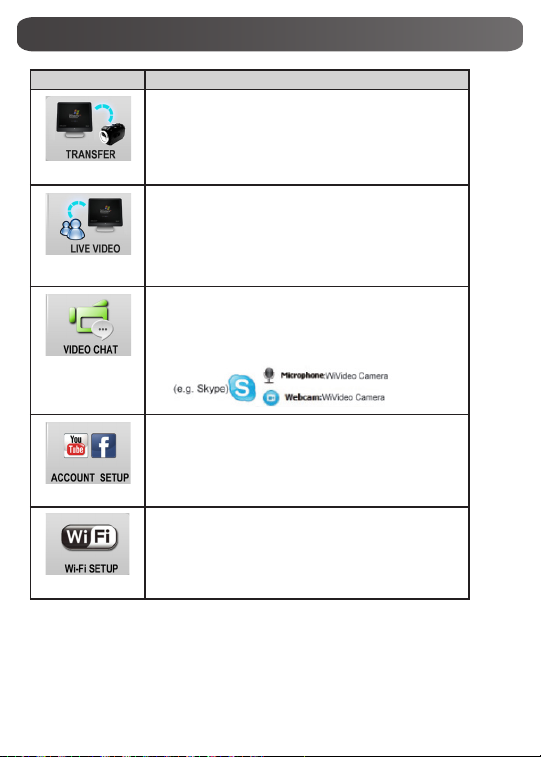
WiVideo Function
Active Mode Function
Manage video and photo les
• Transfer les from camera to PC.
• Delete les in your camera.
WiFi/USB
Watch live video
• Watch live streaming from your camera on your PC.
• Use this camera as a remote home monitor.
WiFi
Wireless webcam for Skype/MSN
• Change the video/audio setting of your Skype/MSN.
• Select WiVideo Camera, which indicates your
WiFi
USB
USB
camera.
Account Setting
• Set up your social website account information
and save to your camera
WiFi Setup
•
Congure and synchronize your WiFi prole on your
camera.
•
Name your camera and create your security password.
.
NOTE: WiVideo is for Windows® based systems only.
11
Page 12
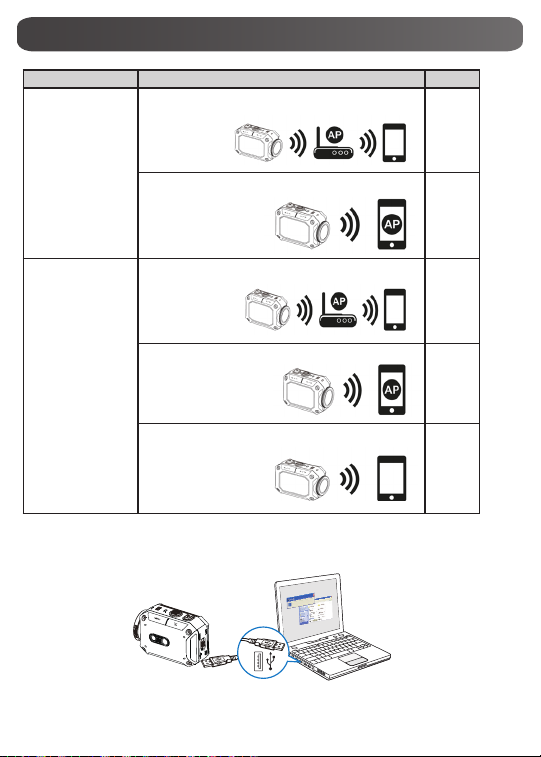
WiFi Modes to Mobile
System Mode Page
Connect via AP
13
Android
Connect via Mobile Hotspot
14
Connect via AP
15
Connect via Mobile Hotspot
iPhone/iPad
Connect Directly to Camera
NOTE: Before proceed any connection between Mobile and Camera, please connect
to PC via USB cable and set up Wi-Fi prole with WiVideo (Enter SSID and Password).
NOTE: WiVideo is for Windows® based systems only.
12
16
17
Page 13

4
1
2
3
WiFi to Mobile (Android: AP Mode)
1
2
3
4
Mobile: Install WiVideo
• WiVideo is a software to connect wireless
between camera and mobile/tablet.
• Download WiVideo APP from Google Play
onto mobile/tablet.
Mobile: Connect to Access Point
• Go to [Settings] → [Wireless & network]
→ [Wi-Fi settings] → [Wi-Fi]
(Enable WiFi and connect to AP)
[MENU] Button
[SET] Button
Camera: Connect to Same AP
• Press [MENU] → select [ WiFi ]→ choose
[WiFi to Mobile ] to scan available AP
→connect camera to the same AP
Note: Refer to the detailed User Guide section 7
to set up hotspot password into Camera.
Mobile: Launch WiVideo APP
• Press [WiVideo] APP icon → detecting
cameras → enter the password (The default
is 0000 and it can be edited via WiVideo APP
Setup) → start preview and remote control.
13
Page 14
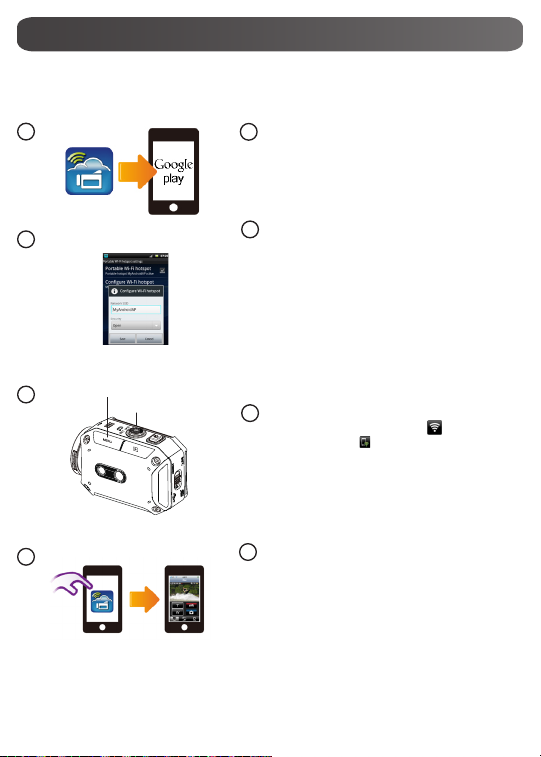
4
1
2
3
WiFi to Mobile (Android: Mobile Hotspot Mode)
1
2
3
4
Mobile: Install WiVideo
• WiVideo is a software to connect wireless
between camera and mobile/tablet.
• Download WiVideo APP from Google Play
onto mobile/tablet.
Mobile: Enable Mobile Hotspot/AP
• Go to [Settings] → [Wireless & network]
→ Enable mobile hotspot/AP
Note: Operation may vary, please refer to each
individual model.
Note: Be aware of using Hotspot service may not
be provided in some countries.
[MENU] Button
[SET] Button
Camera: Connect to Hotspot/AP
• Press [MENU] → select [ WiFi ]→ choose
[WiFi to Mobile ] to scan available AP
→connect camera to mobile hotspot/AP
Note: Refer to the detailed User Guide
section 7 to set up hotspot password into
Camera.
Mobile: Launch WiVideo APP
• Press [WiVideo] APP icon → detecting
cameras → enter the password (The default
is 0000 and it can be edited via WiVideo APP
Setup) → start preview and remote control.
14
Page 15

4
1
2
3
WiFi to Mobile (iPhone/iPad: AP Mode)
1
2
3
4
Mobile: Install WiVideo
• WiVideo is a software to connect wireless
between camera and mobile/tablet.
• Download WiVideo APP from App Store onto
iPhone/ iPad.
Mobile: Connect to Access Point
• Go to [Settings] → [WiFi ]
→ Enable WiFi and connect to AP
[MENU] Button
[SET] Button
Camera: Connect to Same AP
• Press [MENU] → select [ WiFi ] → choose
[WiFi to Mobile ] to scan available AP
→connect camera to the same AP
Note: Refer to the detailed User Guide
section 7 to set up AP password into Camera.
Mobile: Launch WiVideo APP
• Press [WiVideo] APP icon → detecting
cameras → enter the password (The default
is 0000 and it can be edited via WiVideo APP
Setup) → start preview and remote control.
15
Page 16
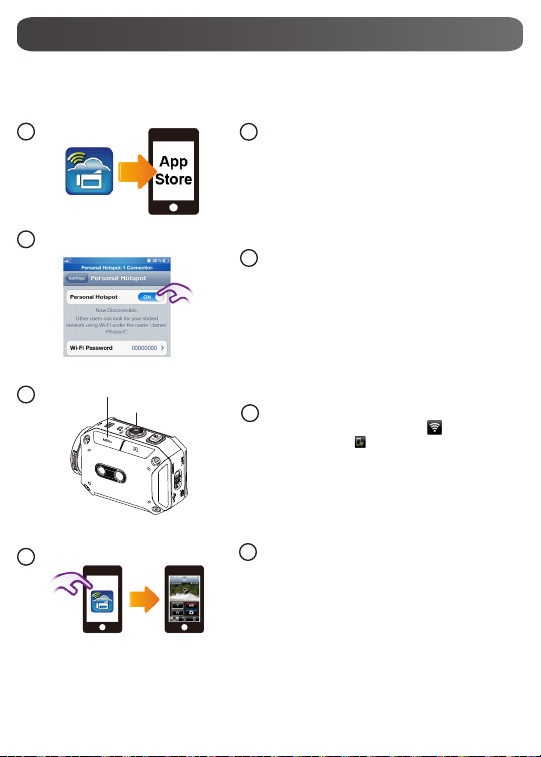
4
1
2
3
WiFi to Mobile (iPhone/iPad: Mobile Hotspot Mode)
1
2
3
4
Mobile: Install WiVideo
• WiVideo is a software to connect wireless
between camera and mobile/tablet.
• Download WiVideo APP from App Store onto
iPhone/iPad.
Mobile: Enable Personal Hotspot
• Go to [Settings] → [WiFi ]
→ Enable [Personal Hotspot]
Note: Be aware of using Hotspot service may not
be provided in some countries.
[MENU] Button
[SET] Button
Camera: Connect to Hotspot
• Press [MENU] → select [ WiFi ]→ choose
[WiFi to Mobile ] to scan available AP
→connect camera to mobile hotspot/AP
Note: Refer to the detailed User Guide section 7
to set up hotspot password into Camera.
Mobile: Launch WiVideo APP
• Press [WiVideo] APP icon → detecting
cameras → enter the password (The default
is 0000 and it can be edited via WiVideo APP
Setup) → start preview and remote control.
16
Page 17
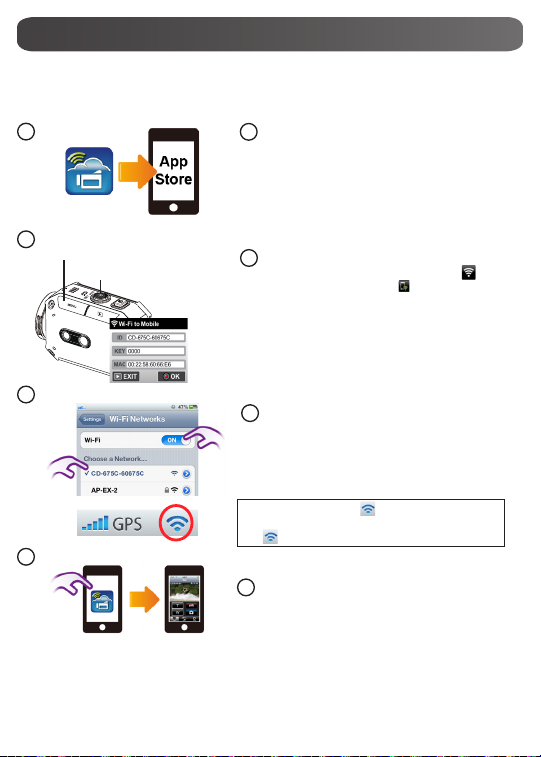
4
1
2
3
WiFi to Mobile (iPhone/iPad: Direct Mode)
1
2
3
4
Mobile: Install WiVideo
• WiVideo is a software to connect wireless
between camera and mobile/tablet.
• Download WiVideo APP from App Store onto
your iPhone/ iPad.
[MENU] Button
[SET] Button
Camera: Enable Direct Mode
• Press [MENU] → select [ WiFi ] →
choose [WiFi to Mobile ] →select [Direct
Mode]→camera ID shown on the screen
Mobile: Connect to Camera
• Go to [Settings] → [WiFi]
→ Select camera ID to connect
Note: Once the icon [ ]shows, the Direct
Mode connection is activated. It will take a while
for [ ] to show up.(More than 1 minute)
Mobile: Remote Control Camera
• Press [WiVideo] APP icon → detecting
cameras → enter the password (The default
is 0000 and it can be edited via WiVideo APP
Setup) → start preview and remote control.
17
Page 18
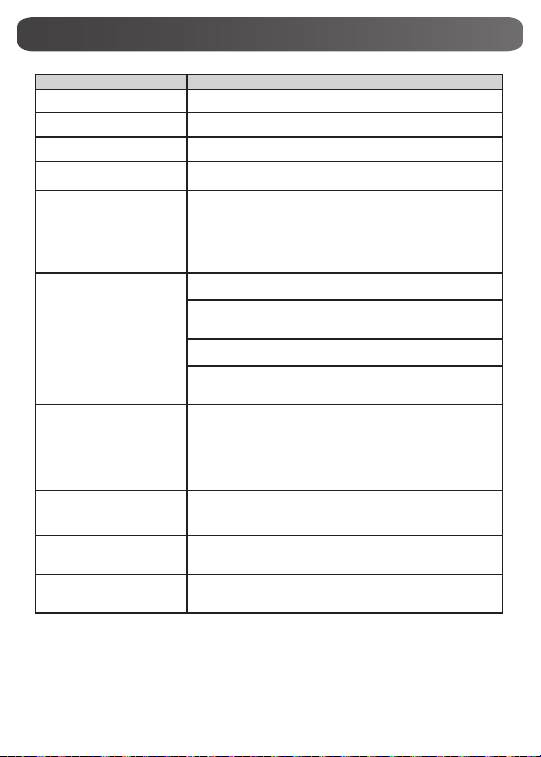
Trouble Shooting
Problem/Situation Remediation/Solution
Cannot turn on the camera/ The
power turns off suddenly.
Camera cannot be turned on
after plugging power adapter.
Wi-Fi icon does not appear after
activating Wi-Fi.
The camera is frozen.
When the camera is connected
to the PC via USB cable, many
Autoplay windows may pop out.
They indicate the disks of the
camera.
The LCD shows “Connection
Failed”.
Wi-Fi connections break off.
Connecting a USB cable stops
photography. Photography is
not possible with a USB cable
connected.
There is no HDMI output. HDMI output is disabled during recording.
The thermometer icon appears. Turn off the camera and allow it time to cool down.
Battery pack is weak or depleted. Recharge the battery pack.
Please make sure that you use the JVC original power adapter and
connect it to the power outlet correctly.
Battery is low. Recharge the battery pack.
Please remove the battery/unplug the adapter. Then, insert the
battery/plug the adapter and turn on the camera again.
“DV” indicates the internal memory of the camera.
“Removable Disk” indicates the external memory (memory card
installed in the camera).
“WiVideo” indicates the bundled program. Please double-click it to
start installation automatically.
The password conguration does not match to the AP device you
want to connect.
The camera is not in the wireless network service area or weak
network signal. Please make sure the Access Point is able to access
the Internet.
The camera does not support the type of encryption used on the
AP device.
The social websites update their websites without notice. Please visit
the website to update your account setting or upgrade your camera
rmware.
The camera disables any Wi-Fi connection three minutes after
shooting starts. Use the menu to re-enable it.
Reconnect in a clear radio environment. Remember that the
communication speed drops, interfering with connection, if the
receiver is too far away, there is something in between blocking
communications, or there is a microwave or wireless equipment in
use nearby.
Only time lapse and endless recording are available with a USB cable
connected. (Endless recording is limited to 720p 30 fps.)
18
Page 19
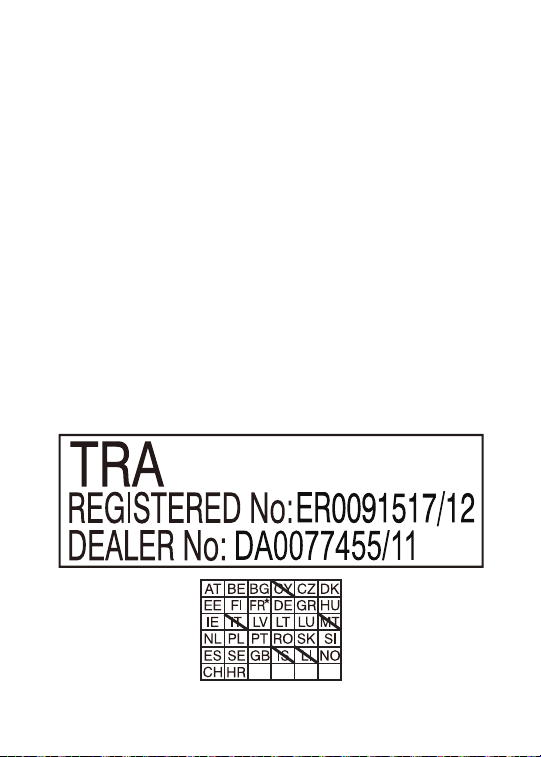
Outdoor use limited to 10mW eirp within the band 2412-2472MHz
Page 20
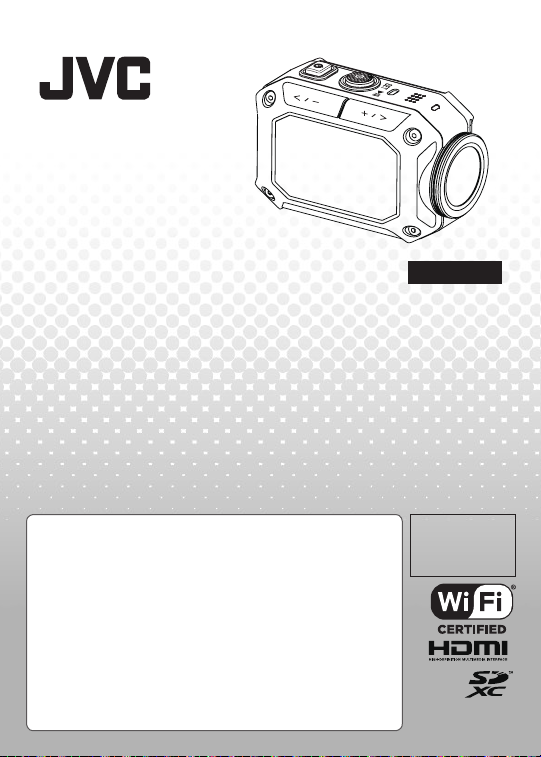
KAMERABEDIENUNG
TM
GC-XA1BE
Bedienungsanleitung
Deutsch
• Lesen Sie vor der Verwendung des Produktes bitte die
Absätze “Sicherheitshinweise” (S. 2) und “Warnhinweise”
(S. 3).
• Fehlfunktionen aufgrund des Eintauchens in Wasser oder
andere durch Missbrauch durch den Kunden
hervorgerufene Schäden, sind durch die Garantie nicht
abgedeckt.
• Lesen Sie vor der Verwendung bitte die “Detaillierte
Bedienungsanleitung” im integrierten Kameraspeicher.
• Weitere Hinweise zur Bedienung entnehmen Sie bitte der
“Detaillierten Bedienungsanleitung” im integrierten Kameraspeicher.
Complies with
IDA Standards
DB102150
Page 21
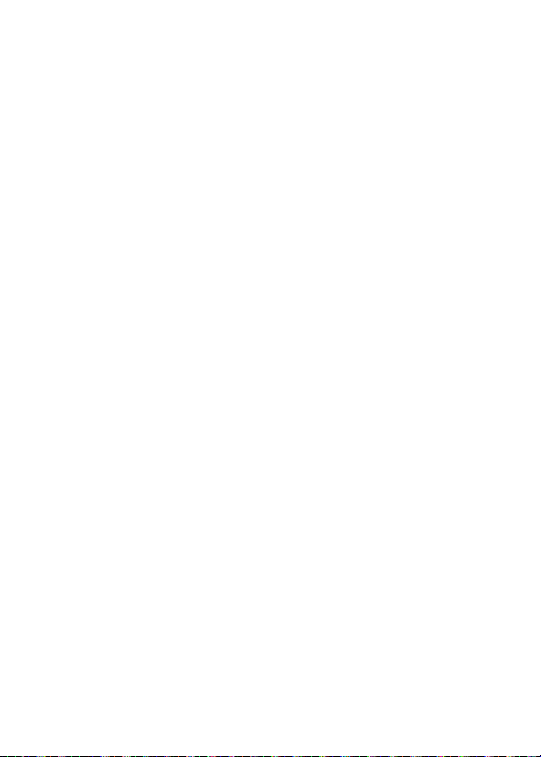
Sicherheitshinweise
VORSICHT:
- Um elektrische Schläge zu vermeiden, das
Gehäuse nicht öffnen.
Keine vom Nutzer zu wartenden Teile im
Inneren des Geräts.
Überlassen Sie Wartungsarbeiten qualiziertem
Personal.
HINWEISE:
- Das Typenschild und die Warnhinweise
benden sich unten am Gerät.
• Die Seriennummernschild ist an der
Akkuhalterung der Kamera angebracht.
VORSICHT:
Der Netzstecker muss immer leicht zugänglich
sein.
• Ziehen Sie sofort den Netzstecker, wenn
Fehlfunktionen des Camcorders auftreten.
WARNUNG:
- Der Camcorder darf keiner direkten
Wärmeeinstrahlung ausgesetzt werden, z. B.
direkte Sonneneinstrahlung, Feuer usw.
- Die Akkus und der Camcorder mit der
installierten Batterie dürfen keiner starken Hitze
ausgesetzt werden, z. B.
direkte Sonneneinstrahlung, Feuer usw.
─────────────────────────────────────────────
Bei Fehlfunktionen stellen Sie den Betrieb des Camcorders unverzüglich ein und wenden sich an den JVC-Händler.
─────────────────────────────────────────────
SICHERE BENUTZUNG DES GERÄTES - WAS SIE TUN SOLLTEN UND WAS NICHT
Dieses Produkt wurde gemäß international geltenden Sicherheitsstandards entwickelt
und gefertigt und, wie bei jedem elektrischen Gerät, müssen Sie auch hier Sorgfalt walten
lassen, damit Sie die besten Ergebnisse erzielen können und die Sicherheit gewährleistet
ist.
Lesen Sie die Betriebsanleitung BEVOR Sie das Gerät verwenden.
STELLEN SIE SICHER, dass alle elektrische Anschlüsse (einschließlich Netzstecker,
Verlängerungskabel und Verbindungen zwischen Geräten) richtig und gemäß den
Herstellerangaben hergestellt werden. Schalten Sie das Gerät ab und ziehen Sie den
Netzstecker, wenn Sie Verbindung herstellen oder ändern.
WENDEN SIE SICH im Zweifel bezüglich der Installation, Betrieb oder Sicherheit Ihres
Gerätes an Ihren Händler.
Lassen Sie bei den Glasteilen am Gerät VORSICHT WALTEN.
Betreiben Sie das Gerät NICHT weiter, wenn es nicht normal arbeitet oder beschädigt ist schalten Sie es ab, ziehen Sie den Netzstecker und konsultieren Sie Ihren Händler.
Entfernen Sie das Gehäuse NICHT, es besteht die Gefahr gefährlicher Spannungen.
VORSICHT:
- Wenn das Gerät in einem Schrank oder
Regal betrieben wird, ist an allen Seiten für
ausreichende Ventilation zu sorgen.
(10 cm an beiden Seiten, Oben und an der
Rückseite).
- Akkus/Batterien sind gemäß den geltenden
Umweltvorschriften zu entsorgen.
Das Objektiv nicht direkt in die Sonne
˙
halten. Die Augen können verletzt sowie die
Elektrobauteile in der Kamera beschädigt
werden.
Es besteht die Gefahr eines Brandes oder
elektrischen Schlages.
Verwenden Sie das Stativ nicht auf
˙
instabilen oder unebenen Flächen. Es könnte
kippen und das Gerät beschädigt werden.
Bei Fehlfunktionen stellen Sie den Betrieb des
Camcorders unverzüglich ein und wenden
sich an den JVC-Händler.
Page 22
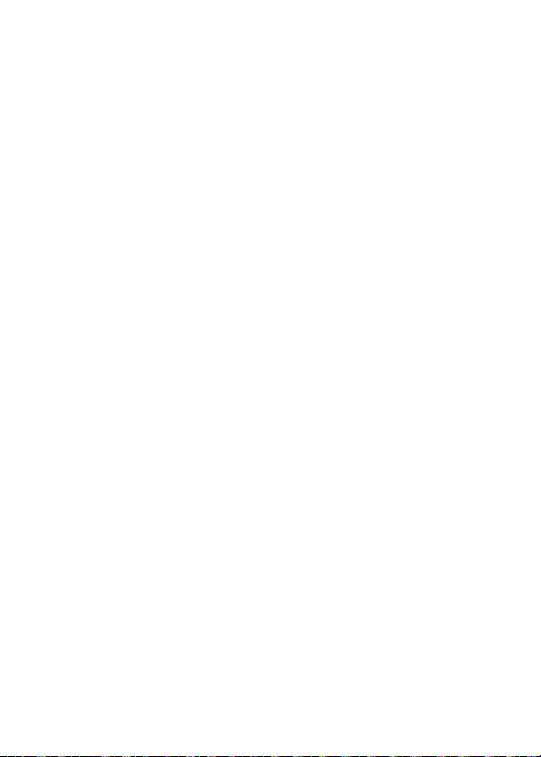
Lassen Sie das eingeschaltete Geräte NICHT unbeaufsichtigt, sofern nicht ausdrücklich
auf den unbeaufsichtigten Betriebs- oder Standby-Modus hingewiesen wird. Schalten Sie
das Gerät mit dem Schalter am Gerät ab und stellen Sie sicher, dass Ihre Familie weiß, wie
das Gerät abzuschalten ist. Für gebrechliche oder behinderte Menschen sind besondere
Vorkehrungen zu treffen.
Verwenden Sie Produkte, z. B. Stereoanlagen oder Radios, NICHT in einer solchen Weise,
dass die Straßenverkehrssicherheit darunter leidet. Fernsehen während des Steuern eines
Fahrzeuges ist gesetzlich verboten.
Hören Sie NICHT mit hoher Lauststärke Musik etc. über Kopfhörer; Ihr Gehör kann
dauerhaft geschädigt werden.
Vorhänge, Einrichtungsgegenstände etc. dürfen die Ventilation um das Gerät NICHT
behindern. Bei Überhitzung wird das Gerät beschädigt und die Lebensdauer verringert sich.
Verwenden Sie KEINE Notlösungen und befestigen Sie die Beine NIEMALS mit
Holzschrauben - damit die Sicherheit gewährleistet ist, muss das vom Hersteller
genehmigte Stativ bzw. die Füße gemäß den Anleitungen mit den beiliegenden
Befestigungsmitteln befestigt werden.
Setzen Sie elektrische Geräte WEDER Regen NOCH Feuchtigkeit aus.
VOR ALLEM
• Achten Sie darauf, dass NIEMALS etwas in die Öffnungen, Schlitze oder anderen
Öffnungen gesteckt wird - es besteht die Gefahr eines tödlichen elektrischen Schlages.e
• Stellen Sie im Zusammenhang mit elektrischen Geräten NIEMALS Vermutungen an -
Sicherheit geht vor!
Nennstromaufnahme 680 mA
Vorsicht:
— Vor der Inbetriebnahme lesen —
Gerätehinweise
• Der Camcorder darf keiner direkten Wärmeeinstrahlung ausgesetzt werden, z. B. direkte
Sonneneinstrahlung, Feuer usw.
Der eingebaute Akku kann explodieren, wenn er erhitzt wird.
• Der Akku ist beim Kauf nicht aufgeladen. Laden Sie den Akku vor der ersten Verwendung auf.
• Das Gerät keinen Schlägen oder starker Vibration aussetzen.
• Machen Sie vor der ersten Aufnahme eine Testaufnahme.
• Speichern Sie die aufgenommen Daten regelmäßig auf dem Computer.
JVC übernimmt keine Haftung für Datenverluste.
• Nicht mit Kraftaufwand auf das Display drücken und das Gerät keinen starken Schlägen
aussetzen.
Das Display könnte beschädigt werden oder zerbrechen.
• Wenn das Gerät bei niedrigen Temperaturen (-10° C oder darunter) verwendet wird, kann sich
die Betriebszeit verkürzen oder es arbeitet ggf. nicht fehlerfrei.
Page 23
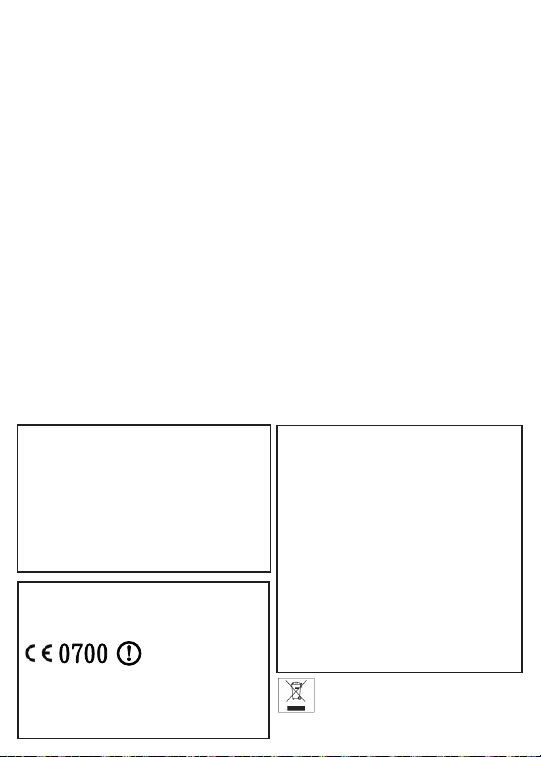
Funktion Wasserdichtigkeit
Diese Kamera ist mit der Funktion “Wasserdicht” ausgestattet.
Mit dieser Kamera können Aufnahmen in Süß- und Salzwasser gemacht werden.
Wir empfehlen, dass Sie den Weißabgleich [Blau(Marin)]/[Grün(Marin)] für Unterwasserszenen wählen.
Die Wasserdichtigkeit wurde gemäß dem JVC-Teststandard getestet und der fehler- und störungsfreie
freie Betrieb ist nicht gewährleistet.
Die Wasserdichtigkeit kann nicht gewährleistet werden, wenn die Kamera Schlägen ausgesetzt
wird.
Wenden Sie sich an den Händler, wenn die Kamera Schlägen ausgesetzt war.
Funktion Wasserdichtigkeit:: IEC Standardveröffentlichung 529 IPX8.
• Die Abdeckung der Anschlüsse muss fest geschlossen sein.
• Verwenden Sie dieses Gerät nicht im Wasser nicht in Tiefen unter 5 m.
• Nicht an folgenden Orten verwenden:
Orte, an denen der Wasserdruck die angegebene Werte überschreitet, heiße Quellen,
Wassertemperatur ab 40°.
- Das Zubehör ist nicht wasserdicht.
■ Fehlfunktionen aufgrund des Eintauchens in Wasser oder andere durch Missbrauch durch den
Kunden hervorgerufene Schäden, sind durch die Garantie nicht abgedeckt.
Lesen Sie vor der Verwendung bitte die “Detaillierte Bedienungsanleitung” im integrierten CamcorderSpeicher.
— Pege nach der Verwendung —
• Nach der Verwendung in Wasser oder staubigen Umgebungen,
reinigen Sie die Kamera schnellstmöglich in einem Becken mit Süßwasser.
• Die Objektiv muss immer sauber sein; wischen Sie Wassertropfen mit einem weichen und trockenen
Tuch von der Kamera.
• Lassen Sie die Kamera an einem schattigen Ort vollständig an der Luft abkühlen.
■ Die Wasserdichtigkeit der Anschlüsse kann nicht in allen Umgebungen oder unter allen Bedingungen
gewährleistet werden.
(IPX8,5 m, 30 Min.)
Sehr geehrter Kunde, [Europäische Union]
dieses Gerät entspricht den geltenden
europäischen Richtlinien und Normen
zur elektromagnetischen Verträglichkeit und elektrischen
Sicherheit.
Europäischer Vertreter von JVC KENWOOD Corporation:
JVC Technical Services Europe GmbH
Postfach 10 05 04
61145 Friedberg
Deutschland
Vorsicht:
Eine Kopie der Konformitätserklärung zur
R&TTE-Richtlinie 1999/5/EC steht
auf den folgenden Websites zum Download bereit:
http://www3.jvckenwood.com/ecdoc/
JVC erklärt hiermit, dass das Gerät GC-XA1BE den
zutreffenden Vorschriften und anderen
relevanten Vorschriften der Richtlinie 1999/5/EC
entspricht.
Das Gerät GC-XA1BE wurde in China hergestellt.
WirelessLAN
- Dieses Gerät ist ein 2,4-GHz-BreitbandÜbertragungssystem
(Transceiver) für die Benutzung in allen EU-Mitgliedstaaten
und EFTA-Ländern, mit Ausnahme von Frankreich und
Italien,
wo die eingeschränkte Verwendung gilt.
- In Italien muss der Endbenutzer eine Lizenz der
nationalen Behörden für die Frequenzverwaltung einholen,
damit das Gerät für den Aufbau von Funkverbindungen
im Freien bzw. für den öffentlichen Zugriff auf
Telekommunikations- bzw. Netzwerkdienste genutzt werden
darf.
- Dieses Gerät darf in Frankreich nicht für den
Aufbau von Funkverbindungen genutzt werden und in
einigen Regionen
ist die HF-Leistung auf 10mW EIRP im Frequenzband
2454 - 2483,5 MHz begrenzt. Detailierte Informationen
erhalten Sie in Frankreich bei der nationalen Behörden für
die Frequenzverwaltung.
Dieses Symbol bedeutet, dass Produkte mit diesem
Symbol
nicht im allgemeinen Hausmüll entsorgt werden dürfen.
Entsorgen Sie dies Gerät ggf.
nicht im Hausmüll! Elektrische Geräte sind als .
Sondermüll zu entsorgen.
Page 24
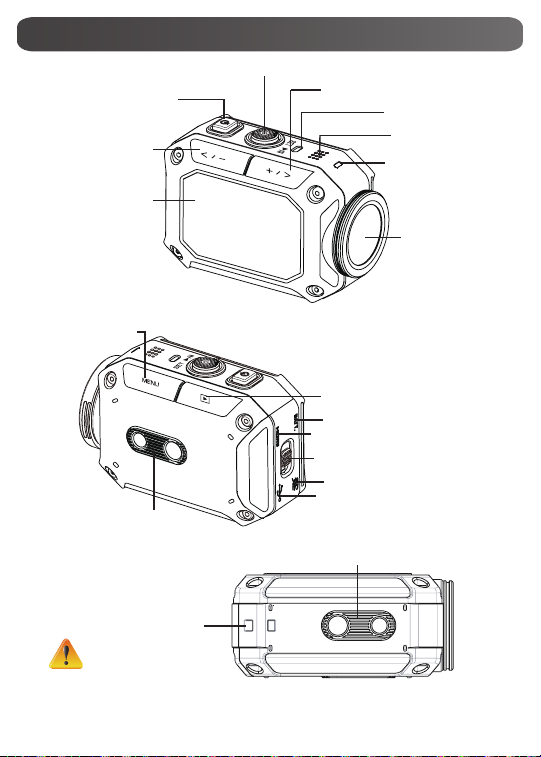
Kamera-Tour
Netztaste
Taste [Weitwinkel]/
[Zurück]
LCD Monitor
Taste [MENÜ]/
[Löschen]
Stativanschluss
Taste [Aufnahme]/[SET]/[Wiedergabe]/
[Pause]
Taste [Tele]/[Weiter]
Lautsprecher
Mikrofon
Netz-/Ladelicht
Objektiv
Taste [Wiedergabe]/
[Beenden]
Batterieschlitz (innen)
HDMI-Miniaschluss (innen)
Anschluss-/
Schlitzabdeckungsriegel
SD-Schlitz (innen)
Mini USB 2.0-Anschluss
(innen)
Stativanschluss
Haltegurt
Mit einem Gurt oder
Vergleichbarem gegen
Herabfallen schützen.
5
Page 25
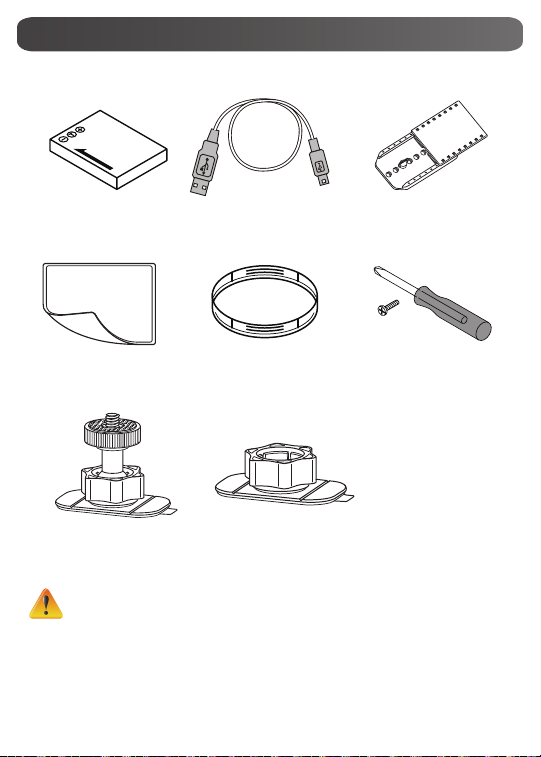
Zubehör
BN-VH105 Akku USB-Kabel
LCD-Schutzlm
Hinweis:
1. Entfernen Sie Staub und Feuchtigkeit, bevor Sie Zubehör anbringen.
2. Der exible Halter kann nach der Befestigung nicht mehr abgenommen werden.
3. Für beste Ergebnisse - Objektivschutz nicht in Wasser verwenden.
Objektivschutz
2-fach
Flexibler StativfußFlexibler Halter
6
Brillenhalter
Schraube und
Schraubendreher
Page 26
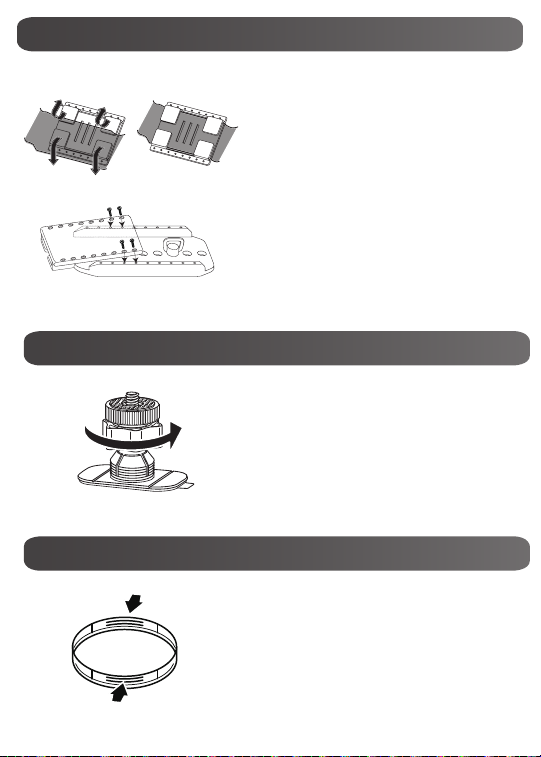
Brillenhalterbefestigung
1. Heben Sie die Laschen an der Gummiseite
an und führen Sie den Gurt ein.
2. Mit vier Schrauben befestigen.
Replacing flexible mount
Flexiblen Halter austauschen
Drehen Sie den Knopf in die angezeigte
Richtung.
(Nehmen Sie den vollständig gelösten Halter
ab.)
Objektivabdeckung abnehmen
Removing lens cover
Drücken Sie die überstehenden Teile, um das
Objekt von der Kamera zu lösen.
7
Page 27
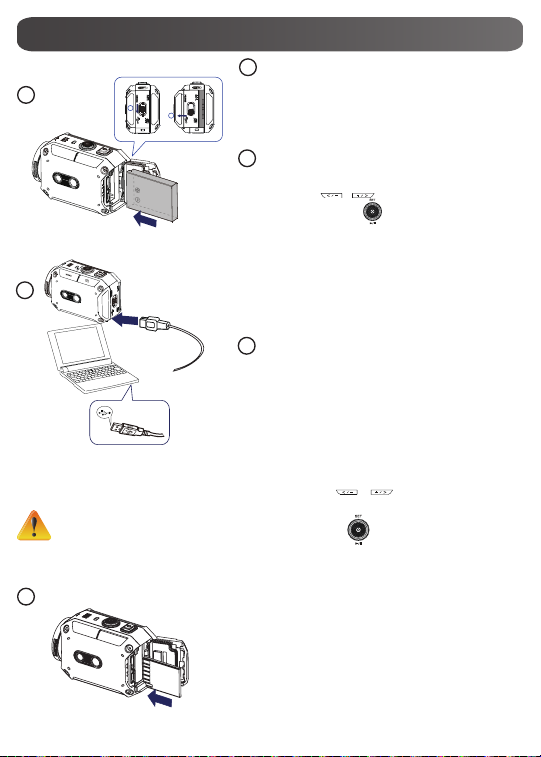
Inbetriebnahme
3
1
1
2
3
2
1
Bei Adaptern mit einer Leistung
über 5 V kann das Gerät
beschädigt werden.
Akku auaden
1. Schieben Sie die Lasche, um die Abdeckung zu öffnen.
2. Legen Sie den Akku entsprechend der
2
Polaritätsmarkierungen (+ oder -) ein.
3. Schließen Sie die Abdeckung, damit die
Wasserdichtigkeit gewährleistet ist.
Li-Ion-Akku-Auadung
1. Schließen Sie das USB-Kabel an.
2. Drücken Sie / , wählen Sie [Adapter],
drücken Sie dann
3. Ein blinkendes Licht zeigt den aktiven
Ladevorgang an.
4. Im Adapter-Lademodus dauert es 3.5 Stunden,
bis der Akku vollständig aufgeladen ist; danach
erlischt das Licht automatisch.
5. Im PC-USB-Lademodus verlängert sich die
Ladezeit.
Speicherkarte einlegen
1. Schieben Sie die Lasche, um die Abdeckung
zu öffnen.
2. Schieben Sie die SD-Speicherkarte (optional) in
den Schlitz, bis sie einrastet.
3. Um die SD-Karte aus dem Schlitz zu nehmen,
drücken Sie sie nach innen, um sie zu lösen.
Ziehen Sie sie dann vorsichtig heraus.
So stellen Sie die Uhr ein
1. Drücken Sie die Taste MENU
2. Wählen Sie Sie die Tasten [Zeiteinstellung)
und drücken Sie / , um zwischen den
Einstellungen für Jahr, Monat, Tag, Stunde und
Minute umzuschalten.
3. Drücken Sie [SET ] , um auf den nächsten
Wert zuzugreifen.
So verwenden Sie die Detaillierte
[SET ]
Bedienungsanleitung
1. Verbinden Sie die Kamera mit dem Computer.
2. Öffnen Sie das DV-Laufwerk und doppelklicken
Sie [ Start for EU.pdf ]
Hinweis: Um PDF-Dateien lesen zu können, muss
Adobe Reader installiert sein.
Sie erhalten ihn auf der Adobe-Website http://
adobe.com/.
Unterstützte SD-Karte
SD/ SDHC/ SDXC (bis 64 GB, Klasse 4 oder
darüber) -TOSHIBA -SanDisk
8
Page 28
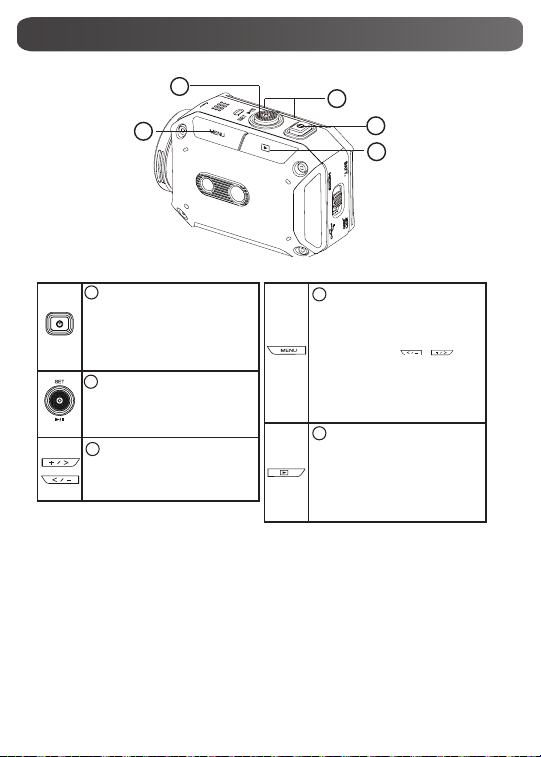
2
1
2
3
4
5
Aufnahme & Wiedergabe
4
3
1
5
Einschalten
• Zwei (2) Sekunden gedrückt halten.
• Wenn die Kamera fünf (5)
Minuten nicht verwendet wird,
schaltet sie automatisch ab.
Aufnahme
• Im Videomodus für die
Videoaufnahme drücken.
Im Fotomodus für die
Fotoaufnahme drücken.
Ein- oder Auszoomen
• +:Zoom In. -:Zoom out.
So greifen Sie auf das
Menü zu
• Drücken, um das Optionsmenü
zu öffnen.
• Verwenden Sie /
für den Wechsel zwischen
den Optionen. (z. B.
VIDEO-/FOTOMODUS,
WLAN, AUFLÖSUNG,
WEISSABGLEICH).
Video-/Fotovorschau
• Drücken Sie die Taste für den
Wiedergabemodus. Sie können
die aufgenommenen Dateien
ansehen oder löschen.
9
Page 29
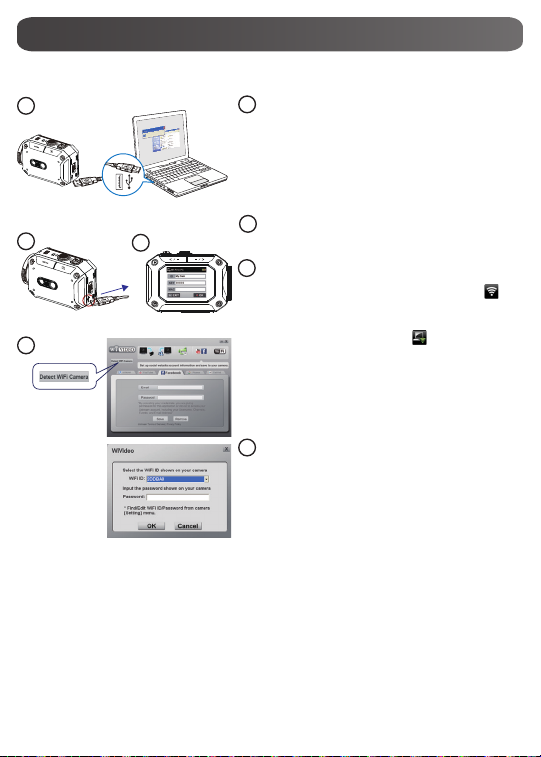
1
2
3
4
WLAN an PC
1
2
3
4
WiVideo ist die Software für den Verbindung von Kamera und PC.
PC: WiVideo-Installation
• Verwenden Sie Ihre Kamera, um [WiVideo]
über das USB-Kabel auf Ihrem PC zu
installieren. Falls keine automatische
Installation ausgeführt wird, öffnen Sie für die
Installation [Arbeitsplatz]→[WiVideo].
PC: Ziehen Sie das USB-Kabel ab
Kamera: Aktivieren Sie WLAN an PC
• Mit der Taste [MENU] wählen Sie [ WiFi ]
und drücken Sie dann die Taste [SET], um auf
das Menü zuzugreifen.
• Wählen Sie [WLAN an PC ] , um WLAN
einzuschalten. Am Kamera-Display werden
die WLAN-ID und das Kennwort angezeigt.
• (Das standardmäßige Kennwort ist 0000. Die
WLAN-Kennung und das Kennwort können
über die WiVideo-USB-Verbindung geändert
werden.)
PC: Anschluss der Kamera
• Klicken Sie auf die Schaltäche [WLANKamera erkennen], um Ihre Kamera zu
suchen.
• Verwenden Sie die im WiVideo-Fenster
angezeigte WLAN-ID und das Kennwort.
HINWEIS: WiVideo ist für auf Windows® basierende Systeme.
10
Page 30
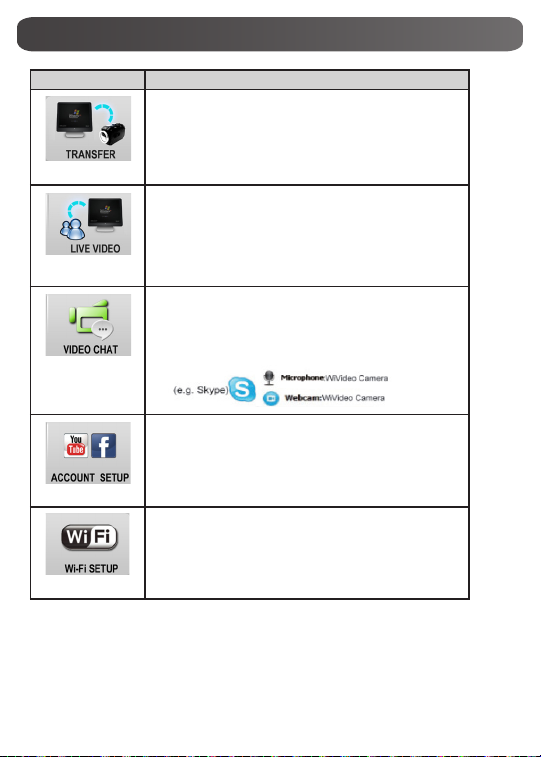
WiVideo-Funktion
Aktiver Modus Funktion
Verwalten Ihrer Video- und Fotodateien
• Übertragen Sie Dateien von Ihrer Kamera auf einen
PC.
WiFi/USB
WiFi
WiFi
USB
USB
• Löschen Sie Dateien in Ihrer Kamera.
Live-Videos ansehen
• Schauen Sie Live-Streams von Ihrer Kamera auf Ihrem PC.
• Verwenden Sie diese Kamera als Remote-HomeMonitor.
Drahtlose Webcam für Skype/MSN
• Ändern Sie die Video-/Audioeinstellungen Ihres
Skype/MSN.
• Wählen Sie die WiVideo-Kamera, die Ihre Kamera
anzeigt.
Kontoeinstellung
• Richten Sie die Kontodaten Ihrer sozialen Website ein
und speichern Sie sie auf Ihrer Kamera
WLAN-Einrichtung
•
Kongurieren und synchronisieren Sie Ihr WLAN-Prol
auf Ihrer Kamera.
•
Benennen Sie Ihre Kamera und erstellen Sie Ihr
Sicherheitskennwort.
.
HINWEIS: WiVideo ist für auf Windows® basierende Systeme.
11
Page 31

WLAN-Modi für Mobilgeräte
System Modus Seite
Verbindung über AP
13
Android
Verbindung über mobilen Hotspot
14
Verbindung über AP
15
Verbindung über mobilen Hotspot
iPhone/iPad
Direkter Abschluss an die Kamera
HINWEIS: Bevor Sie die Verbindung zwischen dem Mobilgerät herstellen, verbinden
Sie den PC bitte über das USB-Kabel und richten Sie Ihr WLAN-Prol mit WiVideo ein
(geben Sie die SSID und das Kennwort ein).
HINWEIS: WiVideo ist für auf Windows® basierende Systeme.
12
16
17
Page 32

4
1
2
3
WLAN- für Mobilgeräte (Android: AP Modus)
1
2
3
4
Mobilgeräte; WiVideo-Installation
• WiVideo ist eine Software für die drahtlose
Verbindung von Kamera und Mobilgerät/
Tablet.
• Laden Sie die WiVideo-App von Google Play
auf Ihr Mobilgerät/Tablet herunter.
Mobilgeräte: Verbindung mit
dem AP (Zugriffspunkt)
• Öffnen Sie [Einstellungen] → [Drahtlos
& Netzwerk] → [WLAN-Einstellungen] →
[WLAN] (aktivieren Sie WLAN und verbinden
Sie sich mit dem AP)
[MENU] Taste
[SET] Taste
Kamera: Verbindung mit
demselben AP
• Drücken Sie [MENU] → wählen Sie ]→
[WLAN an Mobil ], um auf verfügbare AP
zu überprüfen →Verbinden Sie die Kamera
mit demselben AP
• Hinweis: Die Einrichtung des Hotspot-
Kennworts für die Kamera entnehmen Sie bitte
der detaillierten Bedienungsanleitung, Seite 7.
Mobilgeräte: Starten Sie die
WiVideo-App
• Drücken Sie das App-Symbol Press [WiVideo]
→ Kameraerkennung → Kennworteingabe
(das standardmäßige Kennwort 0000 kann
über die WiVideo-App-Einrichtung geändert
werden) → Starten Sie die Vorschau und die
Fernsteuerung.
13
Page 33

4
1
2
3
WLAN- für Mobilgeräte (Android: Mobilgerät Hotspot-Modus)
1
2
3
4
Mobilgeräte: WiVideo-Installation
• WiVideo ist eine Software für die drahtlose
Verbindung von Kamera und Mobilgerät/
Tablet.
• Laden Sie die WiVideo-App von Google Play
auf Ihr Mobilgerät/Tablet herunter.
Mobilgeräte: Mobilgerät Hotspot/AP
aktivieren
• Öffnen Sie [Einstellungen] → [Drahtlose &
Netzwerk] → Mobilen Hotspot/AP aktivieren
Hinweis: Die Bedienung kann abhängig vom individuellen
Modell variieren.
Hinweis: Ggf. wird der Hotspot-Dienst nicht in allen Ländern
[MENU] Taste
[SET] Taste
angeboten.
Kamera: Verbindung mit Hotspot/AP
• Drücken Sie [MENU] → wählen Sie [ WLAN
]→ [WLAN an Mobil ] , um auf
verfügbare AP zu überprüfen →Verbinden Sie
die Kamera mit Hotspot/AP
• Hinweis: Die Einrichtung des Hotspot-
Kennworts für die Kamera entnehmen Sie
bitte der detaillierten Bedienungsanleitung,
Seite 7.
Mobilgeräte: Starten Sie die
WiVideo-App
• Drücken Sie das App-Symbol Press [WiVideo]
→ Kameraerkennung → Kennworteingabe
(das standardmäßige Kennwort 0000 kann
über die WiVideo-App-Einrichtung geändert
werden) → Starten Sie die Vorschau und die
Fernsteuerung.
14
Page 34

4
1
2
3
WLAN- für Mobilgeräte (iPhone/iPad: AP Modus)
1
2
3
4
Mobilgeräte: WiVideo-Installation
• WiVideo ist eine Software für die drahtlose
Verbindung von Kamera und Mobilgerät/
Tablet.
• Laden Sie die WiVideo-App aus dem AppStore auf das iPhone/ iPad.
Mobilgeräte: Verbindung mit
dem AP (Zugriffspunkt)
• Öffnen Sie [Einstellungen] → [WLAN] →
Aktivieren Sie WLAN und stellen Sie die APVerbindung her.
[MENU] Taste
[SET] Taste
Kamera: Verbindung mit
demselben AP
• Drücken Sie [MENU] → wählen Sie [ WLAN
] → [WLAN an Mobil ] , um auf
verfügbare AP zu überprüfen →Verbinden Sie
die Kamera mit demselben AP.
• Hinweis: Die Einrichtung von AP-
Kennwörtern für die Kamera entnehmen Sie
bitte der detaillierten Bedienungsanleitung,
Seite 7.
Mobilgeräte: Starten Sie die
WiVideo-App
• Drücken Sie das App-Symbol [WiVideo] →
Kameraerkennung → Kennworteingabe
(das standardmäßige Kennwort 0000 kann
über die WiVideo-App-Einrichtung geändert
werden) → Starten Sie die Vorschau und die
Fernsteuerung.
15
Page 35

4
1
2
3
WLAN- für Mobilgeräte (iPhone/iPad: Mobilgerät Hotspot-Modus)
1
2
3
4
Mobilgeräte: WiVideo-Installation
• WiVideo ist eine Software für die drahtlose
Verbindung von Kamera und Mobilgerät/
Tablet.
• Laden Sie die WiVideo-App aus dem AppStore auf das iPhone/ iPad.
Mobilgeräte: Persönlichen
Hotspot aktivieren
• Öffnen Sie [Einstellungen] → [WLAN] →
Aktivieren Sie [Persönlicher Hotspot]
Hinweis: Ggf. wird der Hotspot-Dienst nicht in
allen Ländern angeboten.
[MENU] Taste
[SET] Taste
Kamera: Verbindung mit
Hotspot
• Drücken Sie [MENU] → wählen Sie [
WLAN ]→ [WLAN an Mobil ] , um auf
verfügbare AP zu überprüfen →Verbinden Sie
die Kamera mit Hotspot/AP
• Hinweis: Die Einrichtung des Hotspot-
Kennworts für die Kamera entnehmen Sie
bitte der detaillierten Bedienungsanleitung,
Seite 7.
Mobilgeräte: Starten Sie die
WiVideo-App
• Drücken Sie das App-Symbol Press [WiVideo]
→ Kameraerkennung → Kennworteingabe
(das standardmäßige Kennwort 0000 kann
über die WiVideo-App-Einrichtung geändert
werden) → Starten Sie die Vorschau und die
Fernsteuerung.
16
Page 36

4
1
2
3
WLAN- für Mobilgeräte (iPhone/iPad: Direkter Modus)
1
2
3
4
Mobilgeräte: WiVideo-Installation
• WiVideo ist eine Software für die drahtlose
Verbindung von Kamera und Mobilgerät/
Tablet.
• Laden Sie die WiVideo-App aus dem AppStore auf das iPhone/ iPad.
[MENU] Taste
[SET] Taste
Kamera: Direkten Modus
aktivieren
• Drücken Sie [MENU] → wählen Sie [
WLAN ] → [WLAN an Mobil ] →
[Direktmodus]→Die Kamera-ID wird am
Display angezeigt.
Mobilgeräte: Anschluss der
Kamera
• Öffnen Sie [Einstellungen] → [WLAN] →
Wählen Sie die zu verbindende Kamera-ID
•
aus.
• Hinweis: Wenn das Symbol [ ] angezeigt wird, ist
die Direktverbindung aktiviert. Es dauert eine Weile,
bis [ ] angezeigt wird. (Länger als 1 Minute)
Mobilgeräte: Kamerafernbedienung
• Drücken Sie das App-Symbol Press [WiVideo]
→ Kameraerkennung → Kennworteingabe
(das standardmäßige Kennwort 0000 kann
über die WiVideo-App-Einrichtung geändert
werden) → Starten Sie die Vorschau und die
Fernsteuerung.
17
Page 37

Fehlerbehebung
Problem/Situation Ursache/Lösung
Die Kamera lässt sich nicht
einschalten./Das Gerät schaltet
plötzlich ab.
Die Kamera kann nach
Verbindung mit dem Netzteil
nicht ausgeschaltet werden.
Das WLAN-Symbol wird nach
der WLAN-Aktivierung nicht
angezeigt.
Die Kamera friert ein.
Wenn die Kamera mit dem USBKabel an den PC angeschlossen
ist, werden viele AutoplayFenster angezeigt.
Sie zeigen die
Kamerafestplatten an.
Am LCD wird “Verbindung
fehlgeschlagen” angezeigt.
WLANVerbindungsunterbrechung
Die Fotoaufnahme wird bei
Anschluss eines USB-Kabels
unterbrochen. Fotoaufnahmen
sind bei angeschlossenem USBKabel nicht möglich.
Es ist kein HDMI-Anschluss
vorhanden.
Das Thermometer-Symbol wird
angezeigt .
Der Akku ist schwach oder leer. Laden Sie den Akku auf.
Verwenden Sie das Original JVC-Netzteil und verbinden Sie es richtig
mit der Stromquelle.
Leerer Akku. Laden Sie die Akkus auf.
Nehmen Sie den Akku heraus/nehmen Sie den Adapter ab. Legen
Sie den Akku ein/verbinden Sie den Adapter und schalten Sie die
Kamera erneut ein.
“DV” zeigt den internen Kameraspeicher an.
“Wechseldatenträger” zeigt den internen Speicher an (Speicherkarte
in der Kamera)
“WiVideo” verweist auf das gebündelte Programm. Doppelklicken Sie,
um die Installation automatisch zu starten.
Das Passwort für die gewählte AP-Verbindung ist nicht korrekt.
Die Kamera bendet sich nicht im WLAN-Bereich oder das
Netzwerksignal ist schwach. Bitte vergewissern Sie sich, dass der
AP-Router auf das Internet zugreifen kann.
Die Kamera unterstützt den Verschlüsselungstyp des AP-Routers
nicht.
Soziale Netzwerke aktualisieren Ihre Websites ohne Vorankündigung.
Bitte besuchen Sie die Website, um Ihre Kontoeinstellung zu
aktualisieren oder um die Firmware zu aktualisieren.
Die Kamera deaktiviert die WLAN-Verbindung drei Minuten nach
Beginn der Aufnahme. Reaktivieren Sie die Verbindung über das
Menü.
Verbinden Sie sich wieder mit einer störungsfreien Funkumgebung.
Beachten Sie, dass die Kommunikationsgeschwindigkeit sinkt und
die Verbindung gestört wird, wenn der Empfänger zu weit entfernt ist,
etwas die Kommunikation blockiert bzw., wenn ein Mikrowellen- oder
Drahtlosgerät in der Nähe ist.
Bei Verbindung über das USB-Kabel stehen nur die Funktionen
Zeitraffer und Endlosaufnahme zur Verfügung. (Die Endlosaufnahme
ist auf 720 p/30 fsp begrenzt)
Die HDMI-Ausgabe ist während der Aufnahme deaktiviert.
Schalten Sie die Kamera ab und lassen Sie sie abkühlen.
18
Page 38

Die Verwendung im Freien ist auf 10 m innerhalb von 2412-2472 HMz gegrenzt
Page 39

ACTION CAMERA
TM
GC-XA1BE
Mode d’emploi essentiel
Français
•
Avant toute utilisation, il est indispensable de lire «
Précautions de sécurité » (page 2) et « Précautions
importantes » (page 3) an d’utiliser le produit correctement.
• Un mauvais fonctionnement du à l’immersion dans l’eau et
tout autre dommage causé par une mauvaise utilisation
aux mains du client ne seront pas couverts par la garantie.
•
BAvant toute utilisation, veillez à lire le « Mode d’emploi détaillé
» qui se trouve dans la mémoire intégrée du caméscope.
• Pour plus de détails sur l’utilisation, voyez dans la
mémoire intégrée le « Mode d’emploi détaillé ».
Complies with
IDA Standards
DB102150
Page 40

Précautions de sécurité
ATTENTION:
• Pour éviter tout choc électrique, ne pas ouvrir
le boîtier extérieur.
Il n’y a pas d’éléments réparables par
l’utilisateur à l’intérieur.
Conez toute intervention à du personnel
qualié.
NOTES:
• La plaque signalétique et les consignes de
sécurité sont en-dessous de l’appareil.
• La plaque portant le no de série se trouve sur
la monture de la batterie du caméscope.
ATTENTION:
La prise secteur doit toujours être facile
d’accès.
• En cas de fonctionnement anormal,
débranchez immédiatement la prise secteur.
AVERTISSEMENT:
• Ne pas exposer le caméscope à une chaleur
excessive (plein soleil, feu, etc.).
• La batterie ou le caméscope avec la batterie
installée ne doivent pas être soumis à une
chaleur excessive(soleil direct, feu, etc.).
─────────────────────────────────────────────
En cas de mauvais fonctionnement, cessez immédiatement d’utiliser le caméscope et consultez votre revendeur JVC local.
─────────────────────────────────────────────
QUELQUES CHOSES À FAIRE ET À NE PAS FAIRE POUR UTILISER
L’APPAREIL DE MANIÈRE SÛRE
Cet appareil a été conçu et fabriqué dans le respect des normes internationales de sécurité
mais, comme pour tout appareil électrique, il faut prendre des précautions si on veut en
obtenir les meilleurs résultats et garantir la sécurité.
LISEZ le mode d’emploi avant tout essai d’utilisation.
VÉRIFIEZ que toutes les connexions électriques (y compris la prise secteur, les allonges et
les interconnexions entre parties du matériel) sont correctes et conformes aux instructions
du fabricant. Avant de faire ou de modier des connexions, éteignez l’appareil et
débranchez la prise secteur.
CONSULTEZ votre revendeur si vous avez des doutes sur l’installation, l’utilisation ou la
sécurité de votre matériel.
FAITES ATTENTION aux panneaux ou aux portes en verre de votre matériel.
ARRÊTEZ d’utiliser l’appareil si vous n’êtes pas certain qu’il fonctionne normalement, ou s’il
est endommagé de quelque manière que ce soit : éteignez-le, débranchez la prise secteur
et consultez votre revendeur.
ATTENTION:
• Si l’appareil est installé dans un meuble
ou sur une étagère, veillez à ce qu’il reste
sufsamment d’espace libre autour pour une
bonne ventilation
(10 cm ou plus des deux côtés, au-dessus
et derrière).
• Lors de l’élimination d’une batterie, il faut
tenir compte de l’environnement et respecter
strictement tous les règlements locaux et
lois applicables concernant l’élimination des
batteries.
• Ne pas diriger l’objectif directement
vers le soleil. Cela pourrait causer des
lésions oculaires, en entraîner un mauvais
fonctionnement des circuits internes.
Cela introduit aussi un risque d’incendie ou
de choc électrique.
• N’utilisez pas de trépied sur des surfaces
instables ou irrégulières. Il pourrait basculer,
ce qui endommagerait sérieusement
l’appareil.
Page 41

N’ENLEVEZ aucune partie de l’enveloppe extérieure : il peut y avoir des voltages
dangereux à l’intérieur.
NE LAISSEZ PAS l’appareil allumé sans surveillance, à moins qu’il ne soit spéciquement
dit qu’il est conçu pour fonctionner sans surveillance ou qu’il y est prévu un mode de veille.
Éteignez-le à l’aide de son interrupteur, et assurez-vous que votre famille sache également
le faire. Des précautions spéciales peuvent être nécessaires pour les personnes inrmes ou
handicapées.
N’UTILISEZ pas d’appareils radio ou de lecture stéréo personnels susceptibles de vous
distraire des exigences de la sécurité routière. Il est illégal de regarder la télévision en
conduisant.
N’UTILISEZ PAS des écouteurs à fort volume, car cela peut provoquer des troubles auditifs
permanents.
NE BLOQUEZ PAS la ventilation de l’appareil, par exemple avec des rideaux ou des
surfaces rembourrées. La surchauffe endommagera l’appareil et raccourcira sa vie utile.
N’UTILISEZ JAMAIS de supports improvisés, et ne xez JAMAIS des pieds avec des vis
en bois. Pour garantir totalement la sécurité, installez toujours le support ou les pieds
approuvés par le fabricant, avec les xations fournies et conformément aux instructions.
N’EXPOSEZ PAS le matériel électrique à la pluie ou à l’humidité.
SURTOUT
• NE LAISSEZ JAMAIS PERSONNE, particulièrement les enfants, introduire quoi que ce
soit dans des orices, des fentes ou toute autre ouverture du boîtier extérieur. Un choc
électrique mortel pourrait s’ensuivre.
• NE PRENEZ JAMAIS DE RISQUES avec aucune sorte d’appareillage électrique. Il vaut
mieux être indemne que de regretter !
Courant de consommation nominal : 680 mA
Attention
— Lire avant utilisation —
Notes sur cet appareil
• Ne pas exposer le caméscope à une chaleur excessive (plein soleil, feu, etc.).
La batterie intégrée peut exploser en cas de surchauffe.
• La batterie est livrée non chargée. Il faut charger la batterie avant la première utilisation.
• Ne pas laisser tomber cet appareil ni le soumettre à des vibrations ou à des heurts excessifs.
• Avant d’enregistrer pour de bon, faites un enregistrement d’essai.
• Sauvegardez périodiquement vos chiers du caméscope dans votre ordinateur.
JVC ne se portera pas responsable de la perte ou de la dégradation de données.
• Ne faites pas trop de pression sur l’écran, et ne lui faites pas subir des impacts.
Cela pourrait endommager l’écran ou le briser.
• En cas d’utilisation par grand froid (en-dessous de -10 ºC / 14 ºF) l’autonomie pourrait être
plus courte et un mauvais fonctionnement pourrait se produire.
Page 42

Prises de vues aquatiques
Ce caméscope permet de prendre des vues sous l’eau.
On peut l’utiliser sous la mer ou en eau douce.
Il est recommandé de sélectionner [Bleu (aquatique)] ou [Vert (aquatique] comme balance des
blancs pour des scènes sous l’eau.
L’étanchéité est testée aux normes de JVC et n’assure pas un fonctionnement libre de
dommages ou de problèmes.
L’étanchéité ne peut être garantie si le caméscope a subi un impact.
Si le caméscope a subi un impact, consultez votre revendeur.
Étanchéité : publication norme CEI 529 IPX8.
• Le couvercle des ports doit être solidement fermé.
• Ne pas utiliser ce produit à une profondeur dépassant 5m (16,4 pieds).
• Ne pas l’utiliser dans des lieux tels que :
lieux où la pression de l’eau dépasse celle qui est spéciée, sources thermales, eau à 40 ºC
ou plus.
• Les accessoires fournis ne sont pas à l’épreuve de l’eau.
■ Un mauvais fonctionnement du à l’immersion dans l’eau (IPX8 5m, 30minutes) et tout autre
dommage causé par une mauvaise utilisation aux mains du client ne seront pas couverts par
la garantie.
Avant toute utilisation, veillez à lire le « Mode d’emploi détaillé » qui se trouve dans la mémoire
intégrée du caméscope.
— Maintenance après utilisation —
• Après l’utilisation dans l’eau ou dans un environnement poussiéreux,
rincez le caméscope dès que possible dans un grand récipient plein d’au douce.
• Maintenez l’objectif toujours propre et essuyez les gouttelettes de l’appareil avec un chiffon
doux et sec.
• Laissez sécher complètement le caméscope à l’air et à l’ombre.
■ L’étanchéité des ports n’est pas garantie dans n’importe quels environnements ou situations.
(IPX8 5m, 30minutes)
Cher client, [Union européenne]
Cet appareil est conforme
aux normes et directives européennes en vigueur concernant
la compatibilité électromagnétique et la sécurité électrique.
Le représentant en Europe de JVC KENWOOD Corporation
est : JVC Technical Services Europe GmbH
Postfach 10 05 04
61145 Friedberg
Allemagne
Attention
On peut télécharger une copie de la déclaration de conformité
à
la directive R&TTE 1999/5/CE
depuis le site suivant :
http://www3.jvckenwood.com/ecdoc/
Par la présente, JVC déclare que cet appareil GC-XA1BE est
conforme
à l’essentiel des exigences et
autres dispositions pertinentes de la directive 1999/5/CE.
Cet appareil GC-XA1BE est fabriqué en Chine.
Informations pour les utilisateurs sur
l’élimination de matériel usagé
[Union européenne seulement]
LAN sans l
• Cet appareil est un système de transmission
(transcepteur) émettant dans la bande de 2,4 GHz
destiné à être utilisé dans tous les États membres de
l’Union européenne
et les pays de l’AELE, sauf la France et l’Italie ou
s’appliquent certaines restrictions.
• En Italie l’utilisateur nal doit demander une licence aux
autorités nationales du spectre hertzien an d’obtenir
l’autorisation d’utiliser l’appareil pour établir des liaisons
radio à l’extérieur et/ou pour fournir un accès public à des
services
de télécommunications et/ou de réseau.
• Cet appareil ne peut pas être utilisé pour établir des
liaisons radio
à l’extérieur en France, et dans certaines zones la
puissance de RF émise
peut être limitée à 10 mW PIRE dans la bande de
fréquences
de 2454 – 2483,5 MHz. Pour des informations plus
détaillées,
l’utilisateur nal peut s’adresser à l’autorité nationale
du spectre hertzien de France.
Ce symbole indique que le produit qui le porte
en doit pas être éliminé comme les déchets ménagers courants.
Si vous souhaitez éliminer cet appareil, n'utilisez pas
la poubelle ordinaire ! Il existe un système de collecte
spécique pour ce type de déchets.
Page 43

Faisons le tour de votre caméscope
Bouton [Enregistrement] /
[CONFIGURATION]/[Lecture]/[Pause]
Bouton Marche/Arrêt
Bouton
[Grand angle]/
[Précédent]
Écran LCD
Bouton [MENU]/
[Supprimer]
Filetage pour trépied
Attache pour la
courroie
Protégez des chutes, à
l’aide d’une courroie au
autrement
Bouton [Télé]/[Suivant]
Haut-parleur
Bouton [Lecture]/[Quitter]
Connecteur batterie (a`l’intérieur)
Mini connecteur HDMI (á l’intérieur)
Verrou du couvercle de port/
connecteur
Connecteur SD (a`l’intérieur)
Port mini USB 2.0 (à l’intérieur)
Filetage pour trépied
Micro
Voyant Marche/
Charge
Objectif
5
Page 44

Accessoires
Batterie BN-VH105 Câble USB
Film protecteur de
l’écran LCD
Support exible
Remarques:
1. Nettoyez toute trace de poussière ou d’humidité avant de xer un accessoire.
2. La monture exible, une fois xée, ne peut pas être enlevée.
3. Pour la meilleure performance, ne pas utiliser le protecteur d’objectif dans l’eau.
Protecteur
d’objectif x2
Flexible de
montage de base
6
Monture pour
lunettes
Vis et tournevis
Page 45

Fixation de la monture pour lunettes
1. Soulevez les onglets sur le côté du
caoutchouc et insérez la courroie.
2. Fixez avec quatre vis.
Replacing flexible mount
Remplacement de la monture flexible
Tournez la molette dans le sens indiqué.
(enlever la monture dès qu’elle est
complètement libre.)
Enlever Le Objectif de protection
Removing lens cover
Appuyer sur les pièces en saillie pour enlever
le objectif de protection du caméscope.
7
Page 46

Prise en main
3
1
1
2
3
2
Risque de panne si l’on utilise
une batterie de plus de 5 V.
Charge de la batterie
1
2
1. Faites glisser le verrou et ouvrez le couvercle.
2. Insérez la batterie en respectant les marques
de polarité (+/-).
3.
Fermez solidement le couvercle pour assurer l’´étanchéité.
Chargement de la batterie Li-ion
1. Connectez le câble USB.
2. Appuyez sur / pour sélectionner
[Adapter] (source d’alimentation), puis appuyez sur
[SET(appliquer) ]
3. Un voyant clignotant indiquera que la charge
est en cours.
4. En cas de charge par source d’alimentation,
le temps de charge complète pour une batterie
entièrement déchargée est d’environ 3.5 heures.
Lorsque la charge sera complète le voyant s’éteindra
automatiquement.
5. En cas de charge par le port USB de votre
ordinateur, cela sera plus long.
Insérez la carte de mémoire
1. Faites glisser le verrou et ouvrez le couvercle.
2. Insérez la carte SD (optionnelle) dans le
connecteur jusqu’à sentir le verrouillage.
3. Pour enlever la carte SD, poussez pour la
relâcher puis tirez doucement.
Réglage de l’horloge
1. Appuyer sur le bouton MENU
2. Sélectionnez [Time Setting] (réglage date/
heure) puis appuyez sur / pour afcher
Année, Mois, Jour, Heure et Minute.
3. Appuyez sur [SET(appliquer) ] pour passer
au paramètre suivant.
Comment voir le mode d’emploi détaillé
1. Connectez le caméscope à un ordinateur.
2. Ouvrez le logiciel pilote de DV , puis faites
double clic sur [ Start for EU.pdf ].
NB : Adobe Reader doit être installé, pour la
lecture de chiers PDF.
Si nécessaire, téléchargez-le depuis le site
d’Adobe : http://adobe.com/.
Cartes SD prises en charge
SD/ SDHC/ SDXC (jusqu’à 64GB, classe 4 ou
supérieure) -TOSHIBA - SanDisk
8
Page 47

2
1
2
3
4
5
Enregistrement et lecture
4
3
1
5
Pour allumer l’appareil
• Maintenir le bouton appuyé
pendant 2 secondes.
• Si aucune action ne se
produit pendant 5 minutes,
le caméscope s’éteindra
automatiquement.
Pour enregistrer
• En mode Vidéo, appuyez sur
le bouton pour enregistrer. En
mode Photo, appuyez sur le
bouton pour prendre une photo.
Pour faire un zoom AV ou AR
• + : Zoom avant / - : Zoom
arrière.
Pour accéder au menu
• Appuyez pour ouvrir l’option menu.
• Utilisez / pour vous
déplacer parmi les options. (À
savoir : MODE VIDÉO/PHOTO,
WIFI, RÉSOLUTION, BALANCE
DES BLANCS).
Pour examiner les
vidéos/photos
• Appuyez pour passer en mode
lecture. Vous pouvez visionner ou
supprimer les chiers enregistrés.
9
Page 48

1
2
3
4
WiFi vers l’ordinateur
1
2
3
4
WiVideo est le nom du logiciel qui permet de connecter le
caméscope à l’ordinateur.
Ordinateur : Installation de WiVideo
• Utilisez le caméscope pour installer [WiVideo]
dans l’ordinateur, en connectant le câble USB.
Si l’installation automatique ne démarre pas
allez à [Poste de Travail]→[WiVideo].
Ordinateur : Débranchez le
câble USB
Caméscope : Activez la WiFi
vers l’ordinateur
• Appuyez sur le bouton [MENU] → Sélectionnez
[ WiFi ], puis appuyez sur le bouton [SET]
(appliquer) pour entrer au menu WiFi.
• Sélectionnez [WiFi to PC (WiFi vers
ordinateur) ] pour activer la WiFi. L’écran
du caméscope afchera l’ID de WiFi et le
mot de passe.
• (Le mot de passe par défaut est 0000. On
peut modier l’ID de WiFi et le mot de passe
dans WiVideo, via connexion USB.)
Ordinateur : Connexion au
caméscope
• Cliquez sur [Detect Wi-Fi Camera] (détecter
caméscope WiFi) pour rechercher le
caméscope.
• Saisissez dans la fenêtre WiVideo l’ID de WiFi
et le mot de passe qui sont afchés sur le
caméscope.
NB : WiVideo ne fonctionne que sous les SE Windows®
10
Page 49

Fonction WiVideo
Mode actif Fonction
Gestion des chiers vidéo et photo
• Transfert de chiers du caméscope à l’ordinateur.
• Suppression de chiers dans le caméscope.
WiFi/USB
Regarder de la vidéo en direct
• Regarder sur l’ordinateur de la diffusion en continu
provenant du caméscope.
• Utiliser le caméscope pour une télésurveillance de type
WiFi
WiFi
USB
USB
« Home Monitor ».
Webcam sans l pour Skype/MSN
• Modiez la conguration vidéo/audio de votre Skype/MSN.
• Sélectionnez [WiVideo Camera], qui désigne votre
caméscope.
Conguration de compte
• Congurez les informations de votre compte de site
Web social et enregistrez-les dans le caméscope
Conguration WiFi
•
Congurer et synchroniser votre prol WiFi dans le
caméscope.
•
Nommez votre caméscope et créez votre mot de passe
de protection.
.
NB : WiVideo ne fonctionne que sous les SE Windows®
11
Page 50

Modes WiFi vers un téléphone portable
Système Mode Page
Connexion via PA
13
Android
Connexion via « Mobile Hotspot »
14
Connexion via PA
15
Connexion via « Mobile Hotspot »
iPhone/iPad
Connexion directe au caméscope
NB : Avant toute connexion entre portable et caméscope, connectez-vous à l’ordinateur
via câble USB et congurez le prol WiFi à l’aide de WiVideo (saisissez le SSID et le
mot de passe).
NB : WiVideo ne fonctionne que sous les SE Windows®
12
16
17
Page 51

4
1
2
3
WiFi vers portable (Android : mode PA)
1
2
3
4
Portable : Installation de WiVideo
• WiVideo est un logiciel qui permet la
connexion sans l entre le caméscope et le
portable ou la tablette.
• Télécharger l’application WiVideo de Google
Play vers le portable ou la tablette.
Portable : Connexion au point d’accès
• Aller à [Settings] (conguration) → [Wireless
& network] (sans l et réseau) → [Wi-Fi
settings] (paramètres WiFi) → [Wi-Fi] (activer
la WiFi et se connecter au PA)
Bouton [MENU]
Bouton [SET]
(appliquer)
Caméscope : Connexion au
même PA
• Appuyer sur [MENU] → sélectionner [ WiFi
]→ choisir [WiFi to Mobile ] (WiFi vers
portable) pour rechercher les PA disponibles
→ connecter le caméscope au même PA
NB: Voyez le mode d’emploi détaillé, section 7,
pour la saisie du mot de passe de Hotspot dans
le caméscope.
Portable : Lancement de
l’application WiVideo
• Appuyez sur l’icône de l’application [WiVideo]
→ détection de caméscopes en cours →
saisissez le mot de passe (le mot de passe par
défaut est 0000 ; il peut être modié à travers
le menu de conguration de l’application
WiVideo) → démarrer la prévisualisation et la
télécommande.
13
Page 52

4
1
2
3
WiFi vers portable (Android : mode Hotspot de portable)
1
2
3
4
Portable : Installation de WiVideo
• WiVideo est un logiciel qui permet la
connexion sans l entre le caméscope et le
portable ou la tablette.
• Télécharger l’application WiVideo de Google
Play vers le portable ou la tablette.
Portable : Activer Mobile Hotspot/PA
• Aller à [Settings] (conguration) → [Wireless
& network] (sans l et réseau) → Activer
Mobile Hotspot/PA
NB : la procédure peut varier : renseignez-vous
pour chaque modèle en particulier.
NB : Soyez conscient de l’aide du service Hotspot
peut pas etre fourni dans certains pays.
Bouton [MENU]
Bouton [SET]
(appliquer)
Caméscope : Connexion à Hotspot/PA
• Appuyer sur [MENU] → sélectionner [ WiFi
]→ choisir [WiFi to Mobile ] (WiFi vers
portable) pour rechercher les PA disponibles
→ connecter le caméscope à Mobile Hotspot/
PA
NB: Voyez le mode d’emploi détaillé, section 7,
pour la saisie du mot de passe de Hotspot dans
le caméscope.
Portable : Lancement de
l’application WiVideo
• Appuyez sur l’icône de l’application [WiVideo]
→ détection de caméscopes en cours →
saisissez le mot de passe (le mot de passe par
défaut est 0000 ; il peut être modié à travers
le menu de conguration de l’application
WiVideo) → démarrer la prévisualisation et la
télécommande.
14
Page 53

4
1
2
3
WiFi vers portable (iPhone/iPad : mode PA)
1
2
3
4
Portable : Installation de WiVideo
• WiVideo est un logiciel qui permet la
connexion sans l entre le caméscope et le
portable ou la tablette.
• Télécharger l’application WiVideo depuis App
Store vers l’iPhone/ iPad.
Portable : Connexion au point
d’accès
• Aller à [Settings] (conguration) → [WiFi] →
Activer la WiFi et se connecter au PA
Bouton [MENU]
Bouton [SET]
(appliquer)
Caméscope : Connexion au
même PA
• Appuyer sur [MENU] → sélectionner [ WiFi
] → choisir [WiFi to Mobile ] (WiFi vers
portable) pour rechercher les PA disponibles
→ connecter le caméscope au même PA
Portable : Lancement de
l’application WiVideo
• Appuyez sur l’icône de l’application [WiVideo]
→ détection de caméscopes en cours →
saisissez le mot de passe (le mot de passe par
défaut est 0000 ; il peut être modié à travers
le menu de conguration de l’application
WiVideo) → démarrer la prévisualisation et la
télécommande.
15
Page 54

4
1
2
3
WiFi vers portable (iPhone/iPad : mode Hotspot de portable)
1
2
3
4
Portable : Installation de WiVideo
• WiVideo est un logiciel qui permet la
connexion sans l entre le caméscope et le
portable ou la tablette.
• Télécharger l’application WiVideo depuis App
Store vers l’iPhone/ iPad.
Portable : Activer le Hotspot
personnel
• Aller à [Settings] (conguration) → [WiFi] →
Activer [Personal Hotspot]
NB : Soyez conscient de l’aide du service
Hotspot peut pas etre fourni dans certains pays.
Bouton [MENU]
Bouton [SET]
(appliquer)
Caméscope : Se connecter à Hotspot
• Appuyer sur [MENU] → sélectionner [ WiFi
]→ choisir [WiFi to Mobile ] (WiFi vers
portable) pour rechercher les PA disponibles
→ connecter le caméscope à Mobile
Hotspot/PA
NB: Voyez le mode d’emploi détaillé, section 7,
pour la saisie du mot de passe de Hotspot dans
le caméscope.
Portable : Lancement de
l’application WiVideo
• Appuyez sur l’icône de l’application [WiVideo]
→ détection de caméscopes en cours →
saisissez le mot de passe (le mot de passe par
défaut est 0000 ; il peut être modié à travers
le menu de conguration de l’application
WiVideo) → démarrer la prévisualisation et la
télécommande.
16
Page 55

4
1
2
3
WiFi vers portable (iPhone/iPad : mode direct)
1
2
3
4
Portable : Installation de WiVideo
• WiVideo est un logiciel qui permet la
connexion sans l entre le caméscope et le
portable ou la tablette.
• Télécharger l’application WiVideo depuis App
Store vers l’iPhone/ iPad.
Bouton [MENU]
Bouton [SET] (appliquer)
Caméscope : Activer le mode direct
• Appuyer sur [MENU] → sélectionner [ WiFi
] → choisir [WiFi to Mobile ] (WiFi
vers portable) → sélectionner [Direct Mode]
(mode direct) → l’ID du caméscope s’afche
sur l’écran
Portable : Connexion au
caméscope
• Aller à [Settings] (conguration) → [WiFi]
→ Sélectionner l’ID du caméscope pour se
connecter
NB : Lorsque l’icône [ ]apparaît , la
connexion de la Mode Directe est activ ée.
Cela peut prendre un certain temps pour que
[ ] se montre.(Plus de 1 minute)
Portable : Caméscope télécommandé
• Appuyez sur l’icône de l’application [WiVideo]
→ détection de caméscopes en cours →
saisissez le mot de passe (le mot de passe par
défaut est 0000 ; il peut être modié à travers
le menu de conguration de l’application
WiVideo) → démarrer la prévisualisation et la
télécommande.
17
Page 56

Dépannage
Problème/situation Remède/solution
Impossible d’allumer le
caméscope / Le caméscope
s’éteint inopinément.
Impossible d’allumer le
caméscope après branchement
de la source d’alimentation.
L’icône WiFi ne s’afche pas
après avoir activé la WiFi.
Caméscope gelé.
Lorsque l’on connecte le
caméscope à l’ordinateur via
câble USB, plusieurs fenêtres
de lecture automatique peuvent
émerger. Elles correspondent
aux disques du caméscope.
L’écran afche « La connexion
a échoué ».
Les connexions WiFi
s’interrompent.
La connexion d’un câble USB
empêche la prise de photos.
Impossible de photographier si
un câble USB est connecté.
Pas de signal de sortie HDMI.
L’icône du thermomètre
s’afche.
Batterie faible ou déchargée. Recharger la batterie.
Vériez qu’il s’agisse d’une source JVC d’origine, et assurez-vous de
la brancher correctement à la prise secteur.
Batterie faible. Recharger la batterie.
Enlevez la batterie / débrancher la source d’alimentation. Puis,
remettre la batterie en place / rebrancher la source d’alimentation et
rallumer le caméscope.
« DV » désigne la mémoire interne du caméscope.
« Removable Disk » (disque amovible) désigne la mémoire externe
(carte mémoire installée dans le caméscope).
« WiVideo » désigne le logiciel joint. Faites double clic pour démarrer
l’installation automatiquement.
La conguration du mot de passe n’est pas conforme pour le dispositif
PA que vous voulez connecter.
Le caméscope est hors de la zone de couverture du réseau sans
l ou le signal réseau est faible. Vériez que le point d’accès peut
accéder à Internet.
Le caméscope ne prend pas en charge le type de chiffrement
qu’utilise le dispositif PA.
Les sites sociaux mettent leurs sites Web à jour sans prévenir. Visitez
le site Web pour mettre à jour la conguration de votre compte ou
mettre à niveau le microprogramme du caméscope.
Le caméscope désactive toute connexion WiFi trois minutes après
qu’un enregistrement commence. Réactivez-la à travers le menu.
Reconnectez-vous dans un environnement radio non pollué.
N’oubliez pas que la vitesse de communication diminue, ce qui
perturbe la connexion, si le récepteur est trop éloigné, si quelque
chose bloque physiquement la communication ou si un four à
microondes ou un système sans l sont en service à proximité.
Si un câble USB est connecté, seuls l’intervallomètre et
l’enregistrement sans n sont opérationnels. (L’enregistrement sans
n est limité à 720 p 30 i/s)
La sortie HDMI est désactivée pendant l’enregistrement.
Éteignez le caméscope et laissez-lui le temps de refroidir.
18
Page 57

Utilisation à l’extérieur limitée à 10 mW PIRE dans la bande 2412-2472 MHz
Page 58

FOTOCAMERA ACTION
TM
GC-XA1BE
Manuale dell’Utente di Base
Italiano
• Prima di usare, leggere “Precauzioni di sicurezza” (p.2) e
“Avvertenze” (p.3) per usare correttamente il prodotto.
• Le anomalie di funzionamento dovute a immersione in
acqua e altri danni causati da un uso scorretto da parte del
cliente non sono coperte da questa garanzia.
• Prima dell’uso leggere la “Guida Utente Dettagliata” nella
memoria integrata della fotocamera.
• Per ulteriori dettagli sul funzionamento rimandiamo alla
“Guida Utente Dettagliata” nella memoria integrata.
Complies with
IDA Standards
DB102150
Page 59

Misure di sicurezza
ATTENZIONE:
•Per evitare gli urti, non aprire la struttura.
All’interno non vi sono componenti riutilizzabili
dall’utente.
Rimandiamo al personale qualicato per gli
interventi di assistenza.
NOTE:
• La targhetta con le speciche tecniche e le
istruzioni di sicurezza si trovano sulla parte
inferiore dell’unità.
• La targhetta del numero di serie si trova sul
punto di installazione della batteria.
ATTENZIONE:
La presa di corrente deve essere accessibile in
qualsiasi momento.
• Togliere immediatamente la presa nel caso in
cui il dispositivo funzioni in modo anomalo.
ATTENZIONE:
•La telecamera non deve essere esposta a
calore eccessivo, come luce solare, fuoco o
simili.
─────────────────────────────────────────────
In caso di anomalie di funzionamento, smettere immediatamente di usare il dispositivo e rivolgersi al proprio rivenditore JVC.
─────────────────────────────────────────────
ALCUNE COSE DA FARE A DA NON FARE PER UTILIZZARE IN MODO SICURO IL DISPOSITIVO
Questo dispositivo è stato progettato e realizzato per essere conforme agli standard di
sicurezza ma, come qualsiasi dispositivo elettrico, è necessario fare attenzione se si
vogliono ottenere i risultati migliori e per assicurare un ottimo livello di sicurezza.
LEGGERE le istruzioni di funzionamento prima di tentare di usare l’apparecchio.
ACCERTARSI che tutti i collegamenti elettrici (compresa la presa, le prolunghe e tutti gli
altri collegamenti fra le diverse parti del dispositivo) siano stati realizzati in modo corretto in
conformità con le istruzioni in dotazione. Spegnere il dispositivo e ritirare la spina mentre si
stanno realizzando o modicando i collegamenti.
RIVOLGETEVI al vostro rivenditore se avete alcuni dubbi in merito all’installazione, al
funzionamento o alla sicurezza del vostro dispositivo.
FARE ATTENZIONE a pannelli o porte di vetro dell’apparecchio.
NON continuare a far funzionare il dispositivo se sussistono dei dubbi sulla sua prestazione
abituale, o se è danneggiato in qualche modo. Spegnere e staccare la spina centrale e
consultare il fornitore.
•Il pacco batterie e la telecamera con la
batteria installata non vanno mai esposte a
calore eccessivo.
(luce solare diretta, fuoco o simili).
ATTENZIONE:
•Quando la strumentazione viene installata in
un armadietto o su un ripiano vericare che
vi sia spazio a sufcienza su tutti i lati per
consentire una buona ventilazione.
(10 cm o più su ambo i lati, sopra e dietro al
dispositivo).
• Quando si smaltiscono le batterie, tenere
in considerazione i problemi ambientali e le
normative o le leggi locali che regolano lo
smaltimento di tali batterie devono essere
strettamente osservate.
• Non puntare l’obiettivo direttamente al sole.
Si potrebbero vericare lesioni agli occhi che
potrebbero portare al malfunzionamento della
circuiteria interna.
Vi sono anche rischi di incendi o scosse
elettriche.
• Non usare treppiedi su superci instabili
o non piane. Il dispositivo potrebbe cadere,
riportando gravi danni.
Page 60

NON togliere alcun rivestimento stabile, perché potrebbero restare esposte tensioni
pericolose.
NON lasciare il dispositivo acceso oppure quando non c’è nessuno nei dintorni a meno che
non sia espressamente scritto che il prodotto è stato studiato per funzionare senza nessuno
presente oppure sia dotato della modalità standby. Spegnere il dispositivo servendosi
dell’interruttore e accertarsi del fatto che i vostri familiari siano a conoscenza della
procedura da seguire. Può essere necessario prendere delle misure particolari per i disabili.
NON usare apparecchiature come stereo o radio personali che possono distrarre dai
requisiti di sicurezza del trafco. È proibito guardare il televisore mentre si guida.
NON ascoltare le cufe a volume elevato, in quanto questo tipo di uso può danneggiare in
modo permanente l’udito.
NON ostruire la ventilazione del dispositivo, per esempio con tende o suppellettili. Il
surriscaldamento causerà danni e ridurrà la durata della vita del dispositivo.
Non usare supporti di fortuna e non ssare MAI le gambe con viti di legno - per garantire
livelli ottimali di sicurezza, usare sempre i supporti approvati dal produttore e i dispositivi di
ssaggio consigliati dallo stesso.
NON esporre l’apparecchiatura elettrica alla pioggia o all’umidità.
SOPRATTUTTO
• Non permettere MAI a nessuno, specialmente ai bambini di inserire qualcosa nei fori,
fessure o altre aperture dell’involucro – questo potrebbe causare una scossa elettrica
mortale.
• Non cercare MAI di apportare modiche di qualsiasi genere alla dotazione elettrica – è
meglio essere salvi che dispiaciuti!
Consumo di corrente stimato: 680mA
Attenzione
Note su questo dispositivo
• La telecamera non deve essere esposta a calore eccessivo, come luce solare, fuoco o simili.
La batteria, se riscaldata, potrebbe esplodere.
• La batteria, al momento dell’acquisto, non è carica. Caricarla prima di iniziare a usarla.
• Non sottoporre a urti o vibrazioni eccessive.
• Prima della registrazione, eseguire una registrazione di prova.
• Salvare i dati registrati periodicamente sul computer.
JVC non sarà responsabile per eventuali danni o perdite di dati.
• Non premere contro la supercie dello schermo con forza e non sottoporre a violenti urti.
Questa operazione potrebbe danneggiare o rompere gli schermi.
• Quando l’unità viene usata a temperature basse (-10°C (14°F) o inferiore), la durata di
funzionamento potrebbe essere ridotta; il dispositivo, inoltre, potrebbe non funzionare
correttamente.
Page 61

Funzione “resistenza all’acqua”
Questa fotocamera è dotata della funzione di resistenza all’acqua.
Questa fotocamera può eseguire registrazioni in acqua salata e acqua dolce.
Consigliamo di scegliere [Blue(marine)]/[Green(marine)] nel menu di Bilanciamento di bianchi per le
scene girate sotto acqua.
L’impermeabilità è testata conformemente agli standard JVC e non garantisce un funzionamento esente
da danni o problemi.
Non è possibile garantire l’impermeabilità nel caso in cui la fotocamera sia soggetta a urti.
Rivolgersi al rivenditore nel caso in cui la fotocamera subisca degli urti.
Funzione di impermeabilità: pubblicazione standard IEC 529 IPX8.
• Il copri porte deve essere saldamente chiuso.
• Non usare questo prodotto in acqua a profondità superiori ai 5m (16.4 ft).
• Non utilizzare nei seguenti luoghi:
in luoghi con pressione dell’acqua più alta rispetto a quanto indicato, cascate di acqua calda, o acqua a
temperatura superiore ai 40°C.
• Gli accessori forniti in dotazione non sono impermeabili.
• Le anomalie di funzionamento dovute a immersione in acqua (IPX8 5m, 30minuti) e altri danni causati
da un uso scorretto da parte del cliente non sono coperte da questa garanzia.
Prima dell’uso leggere la “Guida Utente Dettagliata” nella memoria integrata della fotocamera.
- Manutenzione dopo l’uso -
•Dopo l’uso in acqua o in ambienti polverosi,
risciacquare la fotocamera non appena possibile con acqua dolce nel lavandino.
•Tenere sempre pulito l’obiettivo e pulire le gocce d’acqua on un panno morbido e asciutto.
•Asciugare la fotocamera completamente in una zona ombreggiata.
•L’impermeabilità delle porte non è garantita in tutti gli ambienti o in tutte le condizioni
(IPX8 5m, 30minuti)
Gentile Cliente, [UE]
Questo dispositivo è conforme con le
direttive europee e gli standard relativamente alla
compatibilità elettromagnetica e sicurezza elettrica.
Rappresentante europeo di JVC KENWOOD Corporation
: JVC Technical Services Europe GmbH
Postfach 10 05 04
61145 Friedberg
Germania
Attenzione
Una copia della Dichiarazione di Conformità relativamente alla
Direttiva R&TTE 1999/5/EC è reperibile
dai seguenti siti web:
http://www3.jvckenwood.com/ecdoc/
Con la presente, JVC dichiara che questa unità GC-XA1BE è
conforme ai requisiti essenziali e
ad altre disposizioni del caso della direttiva 1999/5/EC.
Questa unità GC-XA1BE è stata realizzata in Cina.
Informazioni per gli utenti sullo
smaltimento di strumentazione usata
[solo UE]
Questo simbolo indica che il prodotto
non va smaltito con i normali riuti domestici.
Per smaltire questa strumentazione, non
usare il normale cestino. Esiste un sistema di raccolta separato
per questi prodotti.
LAN Wireless
Questo dispositivo è un sistema di trasmissione a banda
•
larga da 2,4 GHz(transceiver), pensato per essere usato
in tutti gli stati membri dell'UE e nei paesi ETFA, eccetto in
Francia e in Italia dove sono in vigore limitazioni particolari.
In Italia l'utente nale dovrebbe richiedere una licenza
•
alle autorità nazionali responsabili dello spettro delle onde
per ricevere l'autorizzazione di usare il dispositivo e
congurare collegamenti radio all'esterno oltre che per
fornire accesso pubblico alle telecomunicazioni e/o ai
servizi di rete.
Questo dispositivo non può essere usato per congurare
•
collegamenti Radio in Francia e in alcune aree la potenza
delle frequenze radio
potrebbe essere limitata a 10mW EIRP nell'intervallo di
frequenza
2454 - 2483.5 MHz Per informazioni dettagliate
rimandiamo l'utente alla specica autorità competente
in Francia.
Page 62

Panoramica della fotocamera
[Registra]/[IMPOSTA]/[Play]/[Pausa]
Pulsante
Tasto Accensione
[Panoramico]/
[Precedente]
Pulsante
Monitor LCD
[MENU]/[Elimina]
Pulsante
[Riproduzione]/[Esci]
Pulsante
Alloggiamento batteria
(all'interno)
Mini Connettore HDMI
(all'interno)
Blocco porta/coperchio
alloggiamento
Alloggiamento SD (all'interno)
Miniporta USB 2.0 (All'interno)
Presa di montaggio
treppiede
Presa di montaggio
[Tele]/[Avanti] Pulsante
Altoparlanti
Microfono
Spia di
accensione/
caricamento
Obiettivo
treppiede
Gancio strappo
Proteggere da cadute con
strap o accessori simili
5
Page 63

Accessori
Batteria BN-VH105 Cavo USB
Pellicola di
protezione LCD
Supporto essibile
Avviso:
1. Rimuovere l'eventuale sporcizia o umidità prima di ssare gli accessori.
2. Il montaggio essibile, dopo essere stato ssato, non può essere rimosso.
3. Per ottenere risultati ottimali, non usare il dispositivo di protezione dell’obiettivo
in acqua.
2 dispositivi
di protezione
obiettivo
Base di montaggio
essibile
6
Montaggio occhiali
Vite e cacciavite
Page 64

Fissaggio del montaggio occhiali
1. Sollevare le alette sul lato in gomma e
inserire il cinturino.
2. Fissare con quattro viti.
Replacing flexible mount
Sostituzione del montaggio flessibile
Ruotare la manopola nella direzione indicata.
(Rimuovere il montaggio quando è
completamente allentato).
Togliere il copriobiettivo
Removing lens cover
Premere sui punti che sporgono per
rimuovere il copriobiettivo dalla fotocamera.
7
Page 65

Come iniziare
3
1
1
2
3
2
1
Usare un adattatore con un
output superiore a 5V.
Caricamento della batteria
1. Far scorrere il tasto e aprire il coperchio.
2. Inserire la batteria conformemente alla polarità
2
indicata (+ o -).
3. Chiudere saldamente il coperchio per garantire
la tenuta all’acqua.
Caricamento della batteria
agli ioni di litio
1. Collegare il cavo USB.
2. Premere / per selezionare [Adapter],
quindi premere
3. Una luce lampeggiante indica che il caricamento
è attivo.
4. In modalità di caricamento adattatore, il tempo
di caricamento completo per una batteria scarica è
di 3.5 ore. La spia si spegnerà automaticamente al
termine del caricamento.
5. In modalità di caricamento PC USB, il tempo di
ricarica è più lungo (circa 5.5 ore).
Inserimento della scheda di memoria
1. Far scorrere il tasto e aprire il coperchio.
2. Inserire la scheda SD (Opzionale) nell’alloggiamento
no a che non si blocca in posizione.
3. Per rimuovere la scheda SD, premere verso
l’interno per sbloccarla, quindi estrarla.
[SET ]
Come impostare l’orologio
1. Premere il pulsante MENU
2. Selezionare [Time Setting] quindi premere /
per Anno, Mese, Giorno, Ora e Minuti.
3. Premere [SET ] per passare all’opzione
successiva.
Come visualizzare la Guida Utente Dettagliata
1. Collegare la fotocamera a un computer.
2. Aprire DV quindi fare doppio clic su [ Start for
EU.pdf ]
Nota: Adobe Reader deve essere installato per
leggere i le PDF.
Scaricarlo dal sito web di Adobe http://adobe.com/.
Scheda SD supportata
SD/ SDHC/ SDXC (no a 64GB, classe 4 o
superiore) -TOSHIBA -SanDisk
8
Page 66

2
1
2
3
4
5
Registrazione & Riproduzione
3
4
1
5
Accensione
• Tenere premuto per 2 secondi.
• Dopo 5 minuti di inattività,
la fotocamera si spegnerà
automaticamente.
Per registrare
• In modalità Video, premere per
registrare un video. In modalità
Foto, premere per scattare una foto.
Per ingrandire o
rimpicciolire
• +:Ingrandire. -:Rimpicciolire.
Per accedere al menu
• Premere per aprire il menu
opzione.
• Usare / per spostarsi
fra le varie opzioni. (AD
ESEMPIO MODALITÀ VIDEO/
FOTO, WIFI, RISOLUZIONE,
BILANCIAMENTO DEI
BIANCHI).
Per rivedere video/foto
• Premere per passare alla
modalità di riproduzione. Sarà
possibile visualizzare o eliminare
i le registrati.
9
Page 67

1
2
3
4
Da WiFi a PC
1
2
3
4
WiVideo è il software per collegare la fotocamera al PC.
PC: Installare WiVideo
• Usare la fotocamera per installare [WiVideo]
al PC collegando il cavo USB. Nel caso in
cui compaia l’auto-installazione, andare su
[My Computer]→[WiVideo] per eseguire
l’installazione.
PC: Scollegare il cavo USB
Fotocamera: Attivare WiFi su PC
• Premere il pulsante [MENU] → Selezionare [ WiFi
], quindi premere [SET] per accedere al menu.
• Selezionare [ WiFi to PC ] per attivare la
Wi-Fi. Lo schermo della telecamera visualizza
l’ID WiFi e la Password.
• (La password predenita è 0000. I valori WiFi
ID e password possono essere modicati su
WiVideo tramite collegamento USB.)
PC: Collegamento a Fotocamera
• Fare clic su [Detect Wi-Fi Camera] per cercare
la fotocamera.
• Inserire l’ID WiFi e la Password sulla
telecamera sulla nestra WiVideo.
NOTA: WiVideo funziona unicamente col sistema operativo Windows®.
10
Page 68

Funzione WiVideo
Modalità Attiva Funzione
Gestisci i le video e foto.
• Trasferire i le dalla fotocamera al PC.
• Eliminare i le nella fotocamera.
WiFi/USB
Guarda video dal vivo
• Guardare lo streaming dal vivo dalla telecamera sul
computer.
WiFi
WiFi
USB
USB
• Usare la fotocamera con monitor di casa remoto.
Webcam wireless per Skype/MSN
• Modicare l’impostazione video/audio di Skype/MSN.
• Selezionare WiVideo Camera, che indica la
fotocamera.
Impostazioni account
• Imposta le informazioni del tuo account di sito web
sociale e salva sulla telecamera
Impostazione WiFi
•
Congurare e sincronizzare il prolo WiFi con la
fotocamera.
•
Assegnare un nome alla fotocamera e creare una
password di sicurezza.
.
NOTA: WiVideo funziona unicamente col sistema operativo Windows®.
11
Page 69

Modalità WiFi a dispositivo mobile
Sistema Modalità Pagina
Collegare tramite AP
13
Android
Collegare tramite Mobile Hotspot
14
Collegare tramite AP
15
Collegare tramite Mobile Hotspot
iPhone/iPad
Collegare direttamente a Fotocamera
NOTA: Prima di avviare qualsiasi connessione fra dispositivo mobile e fotocamera,
collegare il PC tramite cavo USB, quindi congurare il prolo WiFi con WiVideo (inserire
SSID e Password).
NOTA: WiVideo funziona unicamente col sistema operativo Windows®.
12
16
17
Page 70

4
1
2
3
Da WiFi a Mobile (Android: Modalità AP)
1
2
3
4
Dispositivo mobile: Installare WiVideo
• WiVideo è un software per collegare in
modalità wireless la fotocamera e un
dispositivo mobile/tablet.
• Scaricare l’app WiVideo da Google Play sul
proprio dispositivo mobile/tablet.
Dispositivo mobile:
Collegamento ad Access Point
• Andare su [Impostazioni] → [Wireless & reti]
→ [Impostazioni Wi-Fi] → [Wi-Fi] (Attivare
WiFi e collegare all’Access Point)
Pulsante [MENU]
Pulsante [SET]
Fotocamera: Collegamento allo
stesso Access Point
• Premere [MENU] → selezionare [ WiFi ]→
scegliere [da WiFi a Mobile ] per eseguire
la scansione degli AP disponibili → collegare
la fotocamera allo stesso AP.
• Nota: Rimandiamo alla Sezione 7 della
Guida Utente Dettagliata per congurare la
password dell’hotspot della fotocamera.
Dispositivo mobile: Lanciare l’APP
WiVideo
• Premere l’icona dell’APP [WiVideo] APP →
rilevamento delle fotocamere → inserimento
della password (la password predenita
è 0000 e può essere modicata tramite la
sezione di congurazione dell’APP WiVideo)
→ avvia anteprima e telecomando.
13
Page 71

4
1
2
3
Da WiFi a Mobile (Android: modalità Hotspot mobile)
1
2
3
4
Dispositivo mobile: Installare WiVideo
• WiVideo è un software per collegare in
modalità wireless la fotocamera e un
dispositivo mobile/tablet.
• Scaricare l’app WiVideo da Google Play sul
proprio dispositivo mobile/tablet.
Dispositivo mobile: Attivare
l’hotspot mobile/AP
• Andare su [Impostazioni] → [Wireless & reti]
→ Attivare l’hotspot mobile/AP
Nota: il procedimento potrebbe variare a seconda del
modello.
Nota: l’uso del servizio Hotspot potrebbe non essere fornito
in alcuni paesi.
Pulsante [MENU]
Pulsante [SET]
Fotocamera: Collegamento ad
Hotspot/Access Point
• Premere [MENU] → selezionare [ WiFi ]→
scegliere [da WiFi a Mobile ] per eseguire
la scansione degli AP disponibili → collegare
la fotocamera all’hotspot mobile/AP.
• Nota: Rimandiamo alla Sezione 7 della
Guida Utente Dettagliata per congurare la
password dell’hotspot della fotocamera.
Dispositivo mobile: Lanciare l’APP
WiVideo
• Premere l’icona dell’APP [WiVideo] APP →
rilevamento delle fotocamere → inserimento
della password (la password predenita
è 0000 e può essere modicata tramite la
sezione di congurazione dell’APP WiVideo)
→ avvia anteprima e telecomando.
14
Page 72

4
1
2
3
Da WiFi a Mobile (iPhone/iPad: Modalità AP)
1
2
3
4
Dispositivo mobile: Installare
WiVideo
• WiVideo è un software per collegare in
modalità wireless la fotocamera e un
dispositivo mobile/tablet.
• Scaricare l’applicazione WiVideo dall’App
Store su iPhone/ iPad.
Dispositivo mobile:
Collegamento ad Access Point
• Andare su [Impostazioni] → [WiFi] → Attivare
WiFi e collegare all’AP.
Pulsante [MENU]
Pulsante [SET]
Fotocamera: Collegamento allo
stesso Access Point
• Premere [MENU] → selezionare [ WiFi ] →
scegliere [da WiFi a Mobile ] per eseguire
la scansione degli AP disponibili → collegare
la fotocamera allo stesso AP.
• Nota: Rimandiamo alla Sezione 7 della
Guida Utente Dettagliata per congurare la
password dell’hotspot della fotocamera.
Dispositivo mobile: Lanciare l’APP
WiVideo
• Premere l’icona dell’APP [WiVideo] APP →
rilevamento delle fotocamere → inserimento
della password (la password predenita
è 0000 e può essere modicata tramite la
sezione di congurazione dell’APP WiVideo)
→ avvia anteprima e telecomando.
15
Page 73

4
1
2
3
Da WiFi a Mobile (iPhone/iPad: modalità Hotspot mobile)
1
2
3
4
Dispositivo mobile: Installare
WiVideo
• WiVideo è un software per collegare in
modalità wireless la fotocamera e un
dispositivo mobile/tablet.
• Scaricare l’applicazione WiVideo dall’App
Store su iPhone/ iPad.
Dispositivo mobile: Attivare
Hotspot personale
• Andare su [Impostazioni] → [WiFi] → [Attivare
Hotspot Personale]
Nota: l’uso del servizio Hotspot potrebbe non
essere fornito in alcuni paesi.
Pulsante [MENU]
Pulsante [SET]
Fotocamera: Collegamento ad
Hotspot
• Premere [MENU] → selezionare [ WiFi ]→
scegliere [da WiFi a Mobile ] per eseguire
la scansione degli AP disponibili → collegare
la fotocamera all’hotspot mobile/AP.
• Nota: Rimandiamo alla Sezione 7 della
Guida Utente Dettagliata per congurare la
password dell’hotspot della fotocamera.
Dispositivo mobile: Lanciare l’APP
WiVideo
• Premere l’icona dell’APP [WiVideo] APP →
rilevamento delle fotocamere → inserimento
della password (la password predenita
è 0000 e può essere modicata tramite la
sezione di congurazione dell’APP WiVideo)
→ avvia anteprima e telecomando.
16
Page 74

4
1
2
3
Da WiFi a Mobile (iPhone/iPad: Modalità Diretta)
1
2
3
4
Dispositivo mobile: Installare
WiVideo
• WiVideo è un software per collegare in
modalità wireless la fotocamera e un
dispositivo mobile/tablet.
• Scaricare l’applicazione WiVideo dall’App
Store su iPhone/ iPad.
Pulsante [MENU]
Pulsante [SET]
Fotocamera: Attivare Modalità
Diretta
• Premere [MENU] → selezionare
[WiFi ] → scegliere [da WiFi a dispositivo
mobile ] →selezionare [Modalità
Diretta]→ID fotocamera visualizzato a video.
Dispositivo mobile:
Collegamento a Fotocamera
• Andare su [Impostazioni]→[WiFi] →
•
Selezionare l’ID della fotocamera a cui
collegarsi.
• Nota: quando compare l’icona [ ], è attivata
la connessione Modalità Diretta. Sarà necessario
attendere alcuni istanti prima che compaia
[ ].(Più di 1 minuto)
Dispositivo mobile: Telecamera
Telecomando
• Premere l’icona dell’APP [WiVideo] APP →
rilevamento delle fotocamere → inserimento
della password (la password predenita
è 0000 e può essere modicata tramite la
sezione di congurazione dell’APP WiVideo)
→ avvia anteprima e telecomando.
17
Page 75

Guida alla risoluzione dei problemi
Problema/Situazione Rimedio/Soluzione
Non è possibile accendere la
fotocamera / L’alimentazione si
spegne improvvisamente.
Il dispositivo non si accende
dopo averlo collegato
all’alimentatore.
L’icona WiFi non compare dopo
aver attivato la funzione WiFi.
La fotocamera è bloccata.
Quando la fotocamera è
collegata al PC tramite cavo
USB, vengono visualizzate
molte nestre di riproduzione
automatica.
Indicano i vari dischi della
fotocamera.
Sull’LCD compare “Connection
Failed”.
Le connessioni Wi-Fi si
interrompono.
Collegando un cavo USB
vengono interrotte le funzioni
di macchina fotograca. Non è
possibile scattare foto quando il
cavo USB è collegato.
Non c’è nessuna uscita HDMI. L’uscita HDMI è disattivata in fase di registrazione.
Il pacco batterie è scarico o esaurito. Ricaricare il pacco batterie.
Vericare di usare l’alimentatore JVC fornito in dotazione. Quindi,
collegarlo correttamente alla presa di corrente.
Il pacco batterie è scarico. Ricaricare il pacco batterie.
Togliere la batteria / scollegare l’adattatore. Quindi, inserire la batteria
/ presa nell’adattatore e accendere nuovamente la fotocamera.
“DV” indica la memoria interna della fotocamera.
“Disco rimovibile” indica la memoria esterna (scheda di memoria
installata nella fotocamera).
“WiVideo” indica il programma in dotazione. Fare doppio clic per
avviare automaticamente l’installazione.
La congurazione password non corrisponde all’AP a cui ci si vuole
collegare.
La fotocamera non è nell’area di servizio wireless o il segnale di
rete è scadente. Vericare che il router AP sia in grado di accedere
a Internet.
La fotocamera non supporta il tipo di cifratura usato nell’AP.
I siti web social vengono aggiornati senza preavviso. Visitare il sito
web per aggiornare le impostazioni dell’account o aggiornare il
rmware della fotocamera.
La fotocamera disattiva le connessioni Wi-Fi tre minuti dopo che è
iniziata la registrazione. Servirsi del menu per riattivare la funzione.
Ricollegarsi in un ambiente privo di interferenze radio. Ricordare che
la velocità di comunicazione scende, interferendo con la connessione,
se il ricevitore è troppo lontano o se c’è qualcosa che blocca le
comunicazioni o ancora nel caso in cui sia presente un microonde o
della strumentazione wireless nelle vicinanze.
Quando il cavo USB è collegato sono unicamente possibili le funzioni
di time lapse e endless recording. (La funzione di Endless recording è
limitata a 720p 30 fps.)
Compare l’icona del termometro. Disattivare la fotocamera e lasciarla raffreddare.
18
Page 76

L’uso all’esterno è limitato a 10mW entro la banda 2412-2472 HMz
Page 77

CÁMARA DE ACCIÓN
TM
GC-XA1BE
Guía Básica del Usuario
Español
• Antes de usar, asegúrese de leer “Precauciones de seguridad”
(p.2) y “Advertencias” (p.3) para usar el producto
correctamente.
• El funcionamiento defectuoso debido a inmersión en agua
y otros daños causados por mal uso por el cliente no se
cubre por la garantía.
• Antes de usar, asegúrese de leer la “Guía del Usuario
Detallada” en la memoria integrada en la cámara.
• Para obtener más detalles sobre las operaciones, consulte
la “Guía del Usuario Detallada” en la memoria integrada.
Complies with
IDA Standards
DB102150
Page 78

Precauciones de seguridad
PRECAUCIÓN:
• Para evitar una descarga eléctrica, no abra
el gabinete.
Las piezas adentro no pueden repararse por
el usuario.
Reera la reparación a personal de servicio
calicado.
NOTAS:
• La placa de clasicación y las precauciones
de seguridad están en la parte inferior de la
unidad.
• La placa de número de serie está en la
montura de la batería de la cámara.
PRECAUCIÓN:
El enchufe eléctrico permanecerá fácilmente
operable.
• Retire el enchufe eléctrico inmediatamente si
la videocámara funciona anormalmente.
ADVERTENCIA:
• La videocámara no debe exponerse al calor
excesivo tal como sol directo, fuego o algo
similar.
─────────────────────────────────────────────
Si ocurre un mal funcionamiento, deje de usar la videocámara inmediatamente y consulte con el distribuidor de JVC local.
─────────────────────────────────────────────
LO QUE DEBE Y NO DEBE HACER PARA EL USO SEGURO DEL EQUIPO
Este equipo ha sido diseñado y fabricado para cumplir con las normas de seguridad
internacionales pero como cualquier equipo eléctrico, hay que tener cuidado si espera
obtener los mejores resultados y garantizar la seguridad.
Lea las instrucciones operativas antes de que tratar de usar el equipo.
Asegúrese de que todas conexiones eléctricas (incluso el enchufe de la red de electricidad,
los conductores de la extensión y las interconexiones entre las piezas del equipo) se hayan
hecho apropiadamente y de conformidad con las instrucciones del fabricante. Apague el
equipo y desconéctelo del enchufe al hacer o cambiar conexiones.
Consulte con el distribuidor si tiene alguna duda sobre la instalación, funcionamiento o
seguridad del equipo.
Tenga cuidado con los paneles de vidrio o las puertas en el equipo.
No siga usando el equipo si tiene alguna duda sobre cómo funciona normalmente, o si
está dañado de alguna manera, apáguelo, desconéctelo del enchude de la red eléctrica y
consulte con el distribuidor.
No retire ninguna tapa jada ya que esto puede exponer a voltajes peligrosos.
• El paquete de baterías y la videocámara
con la batería instalada no deben exponerse
al calor excesivo
tal como sol directo, fuego o algo similar.
PRECAUCIÓN:
• Cuando el equipo se instale en un armario o
un estante, asegúrese de que tenga espacio
suciente por todos lados para permitir la
ventilación
(10 centímetros o más en ambos lados,
arriba y en la parte trasera).
• Cuando se desechen baterías, deberán
considerarse los problemas ambientales,
y deben seguirse estrictamente las reglas
locales o las leyes que controlan el desecho
de estas baterías.
• No apunte la lente directamente al sol.
Esto podrá causar lesiones a los ojos, así
como producir el mal funcionamiento de la
circuitería interna.
También hay un riesgo de fuego o descarga
eléctrica.
• No utilice el trípode en supercies
inestables o deniveladas. Podría volcarse, lo
que causaría un daño serio a la unidad.
Page 79

No deje el equipo encendido o desatendido a menos que esté especícamente indicado
que esté diseñado para funcionar sin atención o tenga un modo en espera. Apague el
equipo con el interruptor y asegúrese de que su familia sepa cómo hacer esto. Podrán ser
necesarios arreglos especiales personas enfermizas o minusválidas.
No use equipo tales como radios o equipos estereofónicos ya que podrá descuidar los
requisitos de seguridad en la carretera. Es ilegal ver televisión mientra maneja.
No escuche música en los auriculares con volumen alto ya que esto podrá dañar
permanentemente su audición.
No obstruya la ventilación del equipo, por ejemplo con cortinas o con complementos del
mobiliario. El recalentamiento causará daños y acortará la vida del equipo.
NO use plataformas improvisadas y NUNCA je las patas con tornillos para madera, para
garantizar la seguridad total adapte las plataformas o patas aprobadas por el fabricante con
los accesorios provistos de acuerdo con las instrucciones.
No permita que el equipo eléctrico se exponga a la lluvia o a la humedad.
SOBRE TODO
• NUNCA deje que nadie, especialmente los niños que echen algo en los agujeros, ranuras
o cualquier otra apertura en la caja, ya que esto podrá causar una descarga eléctrica fatal;
• Nunca adivine o tse arriesgue con equipo eléctrico de cualquier clase. ¡Es mejor estar
seguro que lamentarse!!
Consumo de corriente clasicado: 680mA
Precauciones
— Leer antes de usar —
Notas sobre este equipo
• La videocámara no deberá exponerse al calor excesivo tal como sol directo, fuego o algo
similar.
La batería integrada podría estallar si recalienta.
• La batería no está cargada cuando se compra. Cargue la batería antes de usarla por primera
vez.
• No deje caer esta unidad ni la someta a sacudidas o vibraciones excesivas.
• Antes de grabar, asegúrese de realizar una grabación de prueba.
• Guarde los datos grabados periódicamente en una computadora.
JVC no será responsable de ningún daño o pérdida de datos.
•No presione con fuerza la supercie de la pantalla ni la someta a impactos fuertes.
Hacerlo podrá dañar o romper las pantallas.
• Al utilizar la unidad en un ambiente de baja temperatura (-10°C o más abajo), el tiempo de
operación puede acortarse, o quizás no funcione apropiadamente.
Page 80

Función impermeable
Esta cámara está equipada con una función impermeable.
Esta cámara puede hacer grabaciones en agua marina y agua fresca.
Recomendamos seleccionar [Blue (marine)] (azul (marino)) / [Green (marine)] (Verde (marino))
en el balance de blancos para lmar una escena submarina.
La impermeabilidad se prueba de conformidad con el nivel de prueba de JVC y no garantiza
un funcionamiento libre de daños o problemas.
El impermeabilidad no puede garantizarse si la cámara está sujeta a impactos.
Consulte con el distribuidor si la videocámara está sujeta a impactos.
Función impermeable: publicación estándar 529 IPX8 de IEC.
• La tapa para los puertos debe estar cerrada rmemente.
• No utilice este producto en aguas más profundas que 5 m.
• No lo utilice en los lugares siguientes:
Un lugar con una presión de agua más alta que la especicada, en fuentes termales o agua de
40°C o mayor.
• Los accesorios proporcionados no son impermeables.
■ El mal funcionamiento debido a la inmersión en agua (IPX8 5m (16.4 pies) 30 minutos) y
otros daños causados por el mal uso del cliente no se cubre por la garantía.
Antes del uso, asegúrese de leer la “Guía del Usuario Detallada” en la memoria integrada en
la cámara.
— Mantenimiento después del uso —
• Después de usarla en un ambiente polvoriento o con agua,
enjuague la cámara lo antes posible con agua todavía fresca en la palangana.
• Siempre mantenga la lente limpia y limpie con un paño suave y seco las gotitas de agua en
la cámara.
• Deje secar con aire la cámara totalmente en una zona con sombra.
■ La impermeabilidad de los puertos no está garantizada en todos los ambientes o
condiciones.
(IPX8 5m (16.4 pies) 30 minutos)
Estimado cliente, [Unión Europea]
Este aparato está en cumplimiento con las directrices
y normas europeas con respecto a la
compatibilidad electromagnética y el seguro eléctrico.
El representante europeo de JVC KENWOOD Corporation
es: JVC Technical Services Europe GmbH
Postfach 10 05 04
61145 Friedberg
Alemania
Precauciones
Una copia de la Declaración de Conformidad con respecto
a la directriz R&TTE 1999/5/EC puede descargarse
de los sitios web siguientes:
http://www3.jvckenwood.com/ecdoc/
Por la presente, JVC declara que esta unidad GC-XA1BE
está en cumplimiento con los requisitos esenciales y
otras disposiciones relevantes de la directriz 1999/5/EC.
Esta unidad GC-XA1BE está fabricada en China.
LAN Inalámbrica
• Este dispositivo es un sistema de transmisión de banda
ancha de 2.4 GHz (transceptor), que se pretende usar en
todos los estados miembros de la EU y los países de
ETFA,
excepto en Francia e Italia donde hay un uso restrictivo.
• En Italia, el usuario nal debe solicitar una licencia a
las autoridades de espectros nacionales para obtener
autorización para usar el dispositivo para formar enlaces
de radio en exteriores y/o proveer acceso público a las
telecomunicaciones y/o servicios de red.
• Este dispositivo no puede usarse para establecer
enlaces
de radio en exteriores en Francia y en algunas áreas
donde
la salida de radiofrecuencia puede estar limitada a 10mW
EIRP en el rango de frecuencias 2454 - 2483.5 MHz. Para
información detallada, el usuario nal debe comunicarse
con la autoridad de espectros nacionales en Francia.
Información para usuarios sobre
eliminación de equipo viejo
[Sólo la Unión Europea]
Este símbolo indica que el producto con este símbolo
no debe desecharse como desperdicio doméstico general.
¡Si quiere deshacerse de este equipo, por favor no utilice
el cubo de basura ordinario! Hay un sistema de recolección
separada para estos productos.
Page 81

Visita guiada de su cámara
Botón [Grabar]/[Ajustar]/[Reproducir]/
[Pausa]
Botón de encendido
Botón [Amplio] /
[Anterior]
Monitor de LCD
Botón [MENÚ]/
[Eliminar]
Receptáculo para
montar el trípode
Botón [Tele]/[Siguiente]
Altoparlante
Micrófono
Luz de
energía/carga
Lente
Botón [Reproducción]/[Salir]
Ranura para baterías (adentro)
Mini conector HDMI (adentro)
Puerto/Seguro de la tapa de la
ranura
Ranura SD (adentro)
Puerto Mini USB2.0 (adentro)
Receptáculo para
montar el trípode
Gancho de la
Protéjala contra caídas
con una correa o medidas
similares
correa
5
Page 82

Piezas y accesorios
Batería BN-VH105 Cable USB
Película de
protección LCD
Montura exible
Aviso:
1. Retire cualquier suciedad o humedad antes de instalar accesorios.
2. La montura exible, una vez instalada, no podrá retirarse.
3. Para obtener los mejores resultados, no utilice el protector de la lente en el agua.
2 protectores de
lentes
Base de la montura
exible
6
Montura para gafas
Tornillo y
destornillador
Page 83

Instalación de la montura para gafas
1. Levante las lengüetas en el lado de goma e
inserte la correa.
2. Fíjela con cuatro tornillos.
Replacing flexible mount
Reemplazo de la montura flexible
Gire la perilla en la dirección indicada.
(Retire la montura cuando esté totalmente
suelta.)
Retiro El protector del objetivo
Removing lens cover
Presione sobre las protuberancias para retirar
El protector del objetivo de la cámara.
7
Page 84

Primeros pasos
3
1
1
2
3
2
1
2
Hay riesgo de falla al utilizar uno
con salida mayor que 5V.
Carga de la batería
1. Deslice el seguro y abra la tapa.
2. Inserte la batería de acuerdo a las marcas de
polaridad correctas (+ o -).
3. Cierre la tapa rmemente para un uso
impermeable.
Carga de la batería de litio-ión
1. Conecte el cable de USB.
2. Presione / para seleccionar
[Adaptador], luego pulse
3. Una luz intermitente indicará la carga activa.
4.
En el modo de carga del adaptador, el tiempo de carga
total para una batería agotada es de aproximadamente
3.5 horas y la luz se apagará automáticamente después
de que haya terminado la carga.
5. En el modo de carga USB de la PC, será
necesario un mayor tiempo de carga.
Inserción de la tarjeta de memoria
1. Deslice el seguro y abra la tapa.
2. Inserte la tarjeta SD (opcional) en la ranura
hasta que se cierre apropiadamente.
3. Retire la tarjeta SD, presione hacia adentro para
liberarla y hálela suavemente.
[AJUSTAR ]
Cómo ajustar el reloj
1. Presione el botón MENÚ
2. Seleccione [Ajuste de la hora] y luego presione
/ para año, mes, día, hora y minutos.
3. Presione [SET ] para ir al siguiente.
Cómo ver la Guía del Usuario Detallada
1. Conecte la cámara a una computadora.
2. Abra la unidad DV , luego haga doble clic en
[ Start for EU.pdf ]
Nota: Adobe Reader debe estar instalado para
leer archivos PDF.
Consígalo del sitio web http://adobe.com/.
Tarjetas SD admitidas
SD/ SDHC/ SDXC (hasta 64GB, clase 4 o
superior) -TOSHIBA -SanDisk
8
Page 85

2
1
2
3
4
5
Grabar y Reproducir
4
3
1
5
Para encender
• Manténgalo presionado durante
2 segundos.
• Después de estar inactiva
durante 5 minutos, la cámara se
apagará automáticamente.
Para grabar
• En el modo de video, presione
para lmar videos. En el modo de
foto, presione para tomar fotos.
Para acercar o alejar
una imagen
• +:Acercar. -:Alejar.
Para acceder al menú
• Presione para abrir el menú de
opciones.
• Utilice / para
cambiarse entre las opciones.
(Por ejemplo, MODO
DE VIDEO/FOTO, WIFI,
RESOLUCIÓN, BALANCE DE
BLANCOS).
Para examinar
videos/fotos
• Púlselo para ir al modo de
reproducción. Puede ver o
eliminar los archivos grabados.
9
Page 86

1
2
3
4
WiFi para PC
1
2
3
4
WiVideo es el software para conectar la cámara con la PC.
PC: Instalación de WiVideo
• Utilice la cámara para instalar [WiVideo] en
una PC al conectar el cable USB. Si no hay
instalación automática, por favor vaya a [Mi
PC]→[WiVideo] para la instalación.
PC: Desenchufe del cable USB
Cámara: Activar WiFi a PC
• Presione el botón [MENÚ] → Seleccione
[ WiFi ], pulse el botón [AJUSTAR] para
entrar a su menú.
• Seleccione [ WiFi a PC ] para encender
Wi-Fi. La pantalla de la cámara mostrará la
identicación y la contraseña del Wi-Fi.
• (La contraseña predenida es 0000. La
identicación y la contraseña del Wi-Fi
pueden editarse en WiVideo mediante la
conexión USB.)
PC: Conexión a la cámara
• Haga clic en [Detectar cámara Wi-Fi] para
buscar la cámara.
• Introduzca la identicación y la contraseña de
Wi-Fi mostrada en la ventana de WiVideo.
NOTA: WiVideo sólo es para sistemas basados en Windows
10
®
Page 87

Función de WiVideo
Modo activo Función
Administre archivos de videos y fotos
• Transera archivos de la cámara a la PC.
• Elimine archivos en su cámara.
WiFi/USB
Vea video en directo
• Vea transmisión en directo de la cámara a la PC.
• Utilice esta cámara como un monitor doméstico
WiFi
WiFi
USB
USB
remoto.
Cámara web inalámbrica para Skype/MSN
• Cambie la conguración de video y audio de Skype/MSN.
• Seleccione cámara WiVideo, que indica que es su
cámara.
Conguración de la cuenta
• Congure la información de su cuenta del sitio web de
redes sociales y guárdela a su cámara
Conguración de WiFi
•
Congure y sincronice su perl de WiFi en su cámara.
•
Déle nombre a su cámara y cree su contraseña
de seguridad.
.
NOTA: WiVideo sólo es para sistemas basados en Windows®
11
Page 88

Modos de WiFi para dispositivos móviles
Sistema Modo Página
Conéctese mediante un punto de acceso
13
Android
Conéctese mediante un punto de
acceso móvil
14
Conéctese mediante un punto de acceso
15
Conéctese mediante un punto de
iPhone/iPad
NOTA: antes realizar cualquier conexión entre el dispositivo móvil y la cámara, por favor
conéctese a la PC mediante el cable USB y congure el perl de Wi-Fi con WiVideo
(Introduzca la SSID y la contraseña).
acceso móvil
Conéctese directamente a la cámara
NOTA: WiVideo sólo es para sistemas basados en Windows®
12
16
17
Page 89

4
1
2
3
WiFi para Mobile (Android: Modo de punto de conexión)
1
2
3
4
Móvil: Instalación de WiVideo
• WiVideo es un software para realizar
conexiones inalámbricas entre la cámara y el
dispositivo móvil o tableta.
• Descargue la aplicación WiVideo de Google
Play en el dispositivo móvil o tableta.
Móvil: Conexión a un punto de acceso
• Vaya a [Conguraciones] → [Conexión
inalámbrica y redes] → [Conguraciones de
Wi-Fi] → [Wi-Fi]
(Activar WiFi y conectar al punto de acceso)
Botón [MENÚ]
Botón [AJUSTAR]
Cámara: Conexión al mismo punto de acceso
• Presione [MENÚ] → elija [ WiFi ]→ escoja
[WiFi a móvil ] para explorar el punto de
acceso disponible → conecte la cámara al
mismo punto de acceso
Nota: haga referencia a la sección 7 de la Guía
del Usuario para congurar la contraseña del
punto de acceso en la cámara.
Móvil: Inicio de la aplicación WiVideo
• Presione el icono de aplicación [WiVideo]
→ detección de cámaras → introduzca la
contraseña (El valor predenido es 0000 y
puede editarse mediante Conguración de la
aplicación WiVideo) → inicie la vista previa y
el control remoto.
13
Page 90

4
1
2
3
WiFi para dispositivos móviles (Android: Modo de punto de acceso móvil)
1
2
3
4
Móvil: Instalación de WiVideo
• WiVideo es un software para realizar
conexiones inalámbricas entre la cámara y el
dispositivo móvil o tableta.
• Descargue la aplicación WiVideo de Google
Play en el dispositivo móvil o tableta.
Móvil: Activación del punto de
acceso móvil/Punto de acceso
Vaya a [Conguraciones] → [Conexión
inalámbrica y redes] → Activar punto de acceso
móvil/Punto de acceso
Nota: la operación podría variar, hacer referencia
a cada modelo individual por favor.
Nota: Este consciente de usar el servicio de
hotspot no se puede proporcionar en algunos
Botón [MENÚ]
Botón [AJUSTAR]
paises.
Cámara: Conexión a un punto de
acceso móvil/Punto de acceso
• Presione [MENÚ] → seleccione [ WiFi ]→
escoja [WiFi a Mobile ] para explorar los
puntos de acceso disponibles →conectar la
cámara al punto de acceso móvil/Punto de
acceso.
Nota: haga referencia a la sección 7 de la Guía
del Usuario para congurar la contraseña del
punto de acceso en la cámara.
Móvil: Inicio de la aplicación WiVideo
• Presione el icono de aplicación [WiVideo]
→ detección de cámaras → introduzca la
contraseña (El valor predenido es 0000 y
puede editarse mediante Conguración de la
aplicación WiVideo) → inicie la vista previa y
el control remoto.
14
Page 91

4
1
2
3
WiFi a dispositivo móvil (iPhone/iPad: Modo de punto de acceso)
1
2
3
4
Móvil: Instalación de WiVideo
• WiVideo es un software para realizar
conexiones inalámbricas entre la cámara y el
dispositivo móvil o tableta.
• Descargue la aplicación WiVideo de la Tienda
de aplicaciones en iPhone/iPad.
Móvil: Conexión a un punto de acceso
• Vaya a [Conguraciones] → [WiFi ] → Activar
WiFi y conectar al punto de acceso
Botón [MENÚ]
Botón [AJUSTAR]
Cámara: Conexión al mismo
punto de acceso
• Presione [MENÚ] → elija [ WiFi ] →
escoja [WiFi a móvil ] para explorar el
punto de acceso disponible → conecte la
cámara al mismo punto de acceso
Nota: haga referencia a la sección 7 de la Guía
del Usuario para congurar la contraseña del
punto de acceso en la cámara.
Móvil: Inicio de la aplicación WiVideo
• Presione el icono de aplicación [WiVideo]
→ detección de cámaras → introduzca la
contraseña (El valor predenido es 0000 y
puede editarse mediante Conguración de la
aplicación WiVideo) → inicie la vista previa y
el control remoto.
15
Page 92

4
1
2
3
WiFi a dispositivo móvil (iPhone/iPad: Modo de punto de acceso móvil)
1
2
3
4
Móvil: Instalación de WiVideo
• WiVideo es un software para realizar
conexiones inalámbricas entre la cámara y el
dispositivo móvil o tableta.
• Descargue la aplicación WiVideo de la Tienda
de aplicaciones en iPhone/iPad.
Móvil: Activar punto de acceso
personal
• Vaya a [Conguraciones] → [WiFi ] → Activar
[Punto de acceso personal]
Nota: Este consciente de usar el servicio de
hotspot no se puede proporcionar en algunos
paises.
Botón [MENÚ]
Botón [AJUSTAR]
Cámara: Conexión al punto de
acceso
• Presione [MENÚ] → elija [ WiFi ]→ escoja
[WiFi a móvil ] para explorar el punto de
acceso disponible → conecte la cámara al
punto de acceso móvil/Punto de acceso
• Nota: haga referencia a la sección 7 de
la Guía del Usuario para congurar la
contraseña del punto de acceso en la cámara.
Móvil: Inicio de la aplicación WiVideo
• Presione el icono de aplicación [WiVideo]
→ detección de cámaras → introduzca la
contraseña (El valor predenido es 0000 y
puede editarse mediante Conguración de la
aplicación WiVideo) → inicie la vista previa y
el control remoto.
16
Page 93

4
1
2
3
WiFi a dispositivo móvil (iPhone/iPad: Modo de punto de acceso móvil)
1
2
3
4
Móvil: Instalación de WiVideo
• WiVideo es un software para realizar
conexiones inalámbricas entre la cámara y el
dispositivo móvil o tableta.
• Descargue la aplicación WiVideo de la Tienda
de aplicaciones en iPhone/iPad.
Botón [MENÚ]
Botón [AJUSTAR]
Cámara: Activar modo directo
• Presione [MENU] → seleccione [ WiFi
] → escoja [WiFi a móvil ] →seleccione
[Modo directo]→ identicación de la cámara
mostrada en la pantalla
Móvil: Conexión a la cámara
• Vaya a [Conguraciones] → [WiFi] →
Seleccione la identicación de la cámara a
conectar
Nota : Cuando el icono [ ] aparece, la
conexión de la moda directa es acelerada. Esto
puede agarrar un cierto tiempo para que [ ] se
muestre.(Más de 1 minuto)
Móvil: Cámara con control remoto
• Presione el icono de aplicación [WiVideo]
→ detección de cámaras → introduzca la
contraseña (El valor predenido es 0000 y
puede editarse mediante Conguración de la
aplicación WiVideo) → inicie la vista previa y
el control remoto.
17
Page 94

Resolución de problemas
Problema/Situación Remedio/Solución
No se puede encender
la cámara, se apaga
repentinamente.
La cámara no enciende
después de haber conectado el
adaptador de corriente.
El icono de Wi-Fi no aparece
después de activar Wi-Fi.
La cámara está congelada.
Cuando la cámara está
conectada a la PC mediante el
cable USB, aparecerán muchas
ventanas de reproducción
automática. Ellas indican los
discos de la cámara.
La pantalla LCD muestra “Fallo
en la conexión”.
Se perdieron las conexiones
Wi-Fi.
Al conectar un cable USB se
detiene la toma de fotografías.
No será posible tomar
fotografías cuando un cable
USB esté conectado.
No hay salida HDMI. La salida HDMI se desactiva durante la grabación.
El icono de termómetro
aparecerá.
El paquete de baterías está débil o se ha agotado. Recargue el
paquete de baterías.
Por favor asegúrese de que está utilizando un adaptador de corriente
original de JVC y que esté conectado al tomacorriente correctamente.
La carga está baja. Recargue el paquete de baterías.
Por favor retire las baterías o desenchufe el adaptador. Luego, inserte
las baterías o enchufe el adaptador y encienda la cámara otra vez.
“DV” indica la memoria interna de la cámara.
“Removable Disk (Disco removible)” indica la memoria externa (la
tarjeta de memoria instalada en la cámara).
“WiVideo” indica el programa integrado. Por favor, haga doble clic
para iniciar la instalación automáticamente.
La conguración de la contraseña no coincide con dispositivo del
punto de acceso que usted desea conectar.
La cámara no está en la zona de servicio de red inalámbrica o la
señal de la red está débil. Por favor asegúrese de que los puntos de
acceso estén activados para acceder a Internet.
La cámara no admite el tipo de encriptación usado en el dispositivo
del punto de acceso.
Los sitios web de redes sociales actualizan sus sitios web sin
previo aviso. Por favor visite el sitio web para actualizar su cuenta o
actualizar el microprograma de la cámara.
La cámara desactiva cualquier conexión Wi-Fi tres minutos después
de que inicia la toma de fotos. Utilice el menú para reactivarla.
Vuelva a conectarse en un ambiente de radio claro. Recuerde
que la velocidad de comunicación puede bajar lo que interere
con la conexión, si el receptor está demasiado lejos, hay algo que
está bloqueando las comunicaciones, o hay cerca un equipo de
microondas o inalámbrico.
Sólo la grabación por lapso de tiempo e interminable estarán
disponibles cuando se conecte un cable USB. (La grabación
interminable está limitada a 720p, 30 cps.)
Apague la cámara y déle tiempo para que se enfríe.
18
Page 95

El uso en exteriores está limitado a 10mw peri dentro de la banda de 2412-2472 HMz
Page 96

CÂMARA DE ACÇÃO
TM
GC-XA1BE
Guia básico do utilizador
Português
• Antes de utilizar, leia as “Precauções de segurança”
(pág.2) e “Cuidados” (pág.3) para o uso correcto do
produto.
• Um mau funcionamento devido a imersão na água ou
outros danos causados por uso incorrecto pelo cliente,
não são cobertos pela garantia.
• Antes de utilizar, leia o “Guia detalhado do utilizador” na
memória integrada com a câmar.
• Para mais detalhes sobre o funcionamento, consulte o
“Guia detalhado do utilizador” na memória integrada.
Complies with
IDA Standards
DB102150
Page 97

Precauções de segurança
A bateria e a câmara com a bateria
CUIDADO:
Para evitar choques, não abra a estrutura.
‧
Não há peças reparáveis pelo usuário no
‧
interior do aparelho.
Solicite assistência a pessoal técnico
‧
qualicado.
OBSERVAÇÕES
A placa de características e os cuidados
‧
a ter com segurança encontram-se no parte
inferior da unidade.
A placa com o número de série localiza-se
‧
sobre o compartimento da bateria da câmara.
CUIDADO:
A cha da alimentação principal deve estar
‧
sempre pronta a usar.
Retire imediatamente a cha se a câmara de
‧
vídeo não estiver a funcionar normalmente.
AVISO:
A câmara de vídeo não deve ser exposta a
‧
calor excessivo como luz solar directa, fogo ou
algo parecido.
─────────────────────────────────────────────
Se ocorrer uma avaria, deixe de utilizar a câmara imediatamente e contacte o seu representante local da JVC.
─────────────────────────────────────────────
ALGUMAS DICAS SOBRE O QUE O QUE É CORRECTO E O QUE É INCORRECTO
QUANTO AO USO SEGURO DO EQUIPAMENTO
Este equipamento foi concebido e produzido para cumprir com as normas internacionais de
segurança mas, como qualquer equipamento eléctrico, deve-se tomar cuidado para obter
os melhores resultados e garantir a segurança.
CORRECTO: leia as instruções de funcionamento antes de tentar utilizar o equipamento.
CORRECTO: assegure-se que todas as ligações eléctricas (incluindo a cha, as extensões
e a interligações entre as peças do equipamento) estão realizadas correctamente e de
acordo com as instruções do fabricante. Desligue e extraia a cha da tomada quando
realizar ou modicar ligações.
CORRECTO: consulte o seu representante se estiver em dúvida sobre a instalação, o
funcionamento ou a segurança do seu equipamento.
CORRECTO: tenha cuidado com as portas ou painéis de vidro no equipamento.
INCORRECTO: não continue a usar o equipamento se estiver em dúvida sobre o seu
funcionamento normal ou se estiver danicado de alguma forma, desligue-o, extraia a cha
‧
instalada não devem ser expostas a calor
excessivo
tal como luz solar directa, fogo ou algo
parecido.
CUIDADO:
Quando instalar o equipamento num
‧
armário ou numa prateleira, certifique-se de
que existe espaço suciente para ventilação
em todos os lados (10 cm ou mais em ambos
os lados, no topo e na parte posterior).
Quando deitar baterias para o lixo, tem de
‧
considerar os problemas ambientais e cumprir
estritamente as leis e os regulamentos
locais relacionados com a eliminação destas
baterias.
Não aponte a lente directamente para o sol.
‧
Isto pode ferir os olhos, bem como causar um
mau funcionamento do circuito interno.
Também há risco de choque eléctrico ou de
fogo.
Não use tripé sobre superfícies
‧
desniveladas ou instáveis. Ele poderá cair,
provocando sérios danos à unidade.
Page 98

da tomada e consulte o seu representante.
INCORRECTO: não remova nenhuma tampa xada, já que poderá se expor a voltagens
perigosas.
INCORRECTO: não deixe o equipamento ligado sem supervisão, a menos que esteja
especicamente estabelecido que está designado a funcionar sem supervisão ou se estiver
no modo standby. Desligue usando o interruptor no equipamento e certique-se que a sua
família sabe como fazer isso. Poderão ser necessárias algumas adaptações para pessoas
inválidas ou incapacitadas.
INCORRECTO: não use o equipamento como estéreos ou rádios pessoais, que o possam
distrair da segurança rodoviária. É ilegal assistir televisão enquanto conduz.
INCORRECTO: não ouça com os auscultadores em volume alto, pois esse hábito poderá
prejudicar permanentemente a sua audição.
INCORRECTO: não obstrua a ventilação do equipamento com, por exemplo, cortinas ou
decorações. O sobreaquecimento poderá danicar e encurtar a vida do equipamento.
INCORRECTO: não use bases provisórias e NUNCA xe os pés com parafusos de madeira
— para assegurar uma total segurança, instale sempre uma base aprovada pelo fabricante
ou pés com as xações previstas nas instruções.
INCORRECTO: não deixe o equipamento eléctrico exposto a chuva ou humidade.
PRINCIPALMENTE
• NUNCA permita que ninguém, especialmente as crianças, introduza nada nos orifícios,
ranhuras ou qualquer outra abertura no corpo do equipamento — isso poderá provocar um
choque eléctrico fatal;
• NUNCA suponha ou adivinhe nada com relação a equipamentos eléctricos de qualquer
tipo — é melhor ter a certeza antes do que se lamentar depois!
Consumo de corrente nominal: 680mA
Cuidados
— Leia antes de usar —
Avisos sobre este equipamento
• A câmara não deve ser exposta a calor excessivo como luz solar directa, fogo ou algo
parecido.
A bateria incorporada pode explodir com o calor excessivo.
• A bateria não vem carregada. Carregue a bateria antes de usá-la pela primeira vez.
• Não derrube esta unidade ou a sujeite a choque ou vibração excessiva.
• Antes de gravar realmente, efectue uma gravação de teste.
• Guarde periodicamente os dados gravados no computador.
A JVC não se responsabiliza por qualquer dano ou perda de dados.
• Não aperte com demasiada força a superfície do ecrã nem a sujeite a um forte impacto.
Poderá danicar ou quebrar os ecrãs.
• Ao usar a unidade num ambiente com baixa temperatura (-10 °C ou menos), o tempo de
funcionamento poderá ser menor ou pode ainda não funcionar correctamente.
Page 99

Função Waterproof (Impermeabilidade)
Esta unidade está equipada com a função ‘waterproof’.
Esta câmara pode gravar em água salgada e água doce.
Recomendamos que seleccione [Blue(marine)]/[Green(marine)] em White Balance (Balanço de
Brancos) para cenas debaixo d’água.
A impermeabilidade é testada de acordo com os padrões de teste da JVC, mas isso não
garante um funcionamento sem danos ou sem problemas.
A impermeabilidade poderá não ser garantida se a câmara for sujeita a forte impacto.
Consulte o representante caso a câmara seja sujeita a forte impacto.
Função Waterproof: Publicação do padrão 529 IPX8 do IEC.
• A tampa para as portas deve estar seguramente fechada.
• Não use este produto a uma profundidade de água superior a 5m.
• Não utilize nos seguintes locais:
Local com pressão de água superior ao especicado, em água ou fontes de água com
temperatura de 40°C ou mais alta.
• Os acessórios fornecidos não são impermeáveis.
■ Um mau funcionamento devido a imersão na água (IPX8 5m, 30 minutos) e outros danos
causados por uso incorrecto pelo cliente, não são cobertos pela garantia.
Antes de utilizar, leia o “Guia detalhado do utilizador” na memória integrada com a câmara.
— Manutenção após o uso —
‧Após usar na água ou num ambiente com muito pó,
enxague a câmara logo que possível em um recipiente com água parada fresca.
‧Mantenha a lente sempre limpa e seque as gotas de água da câmara com um pano seco e
macio.
‧Seque completamente a câmara ao ar livre e à sombra.
■ A impermeabilidade das portas não é garantida em todos os ambientes ou condições.
(IPX8 5m, 30minutos)
Caro cliente, [União Europeia]
Este aparelho está em conformidade
com as normas e directivas europeias válidas referentes a
compatibilidade electromagnética e segurança eléctrica.
O representante europeu da JVC KENWOOD Corporation
é: JVC Technical Services Europe GmbH
Postfach 10 05 04
61145 Friedberg
Alemanha
Cuidados
Uma cópia da Declaração de Conformidade referente a
Directiva R&TTE 1999/5/EC pode ser descarregada
nas seguintes páginas Web:
http://www3.jvckenwood.com/ecdoc/
No presente, a JVC declara que esta unidade GC-XA1BE
está em
conformidade com as exigências essenciais e
outras provisões relevantes da Directiva 1999/5/EC.
Esta unidade GC-XA1BE é fabricada na China.
LAN sem os
Este dispositivo é um sistema de transmissão de banda larga
‧
de 2.4 GHz
(transceptor), concebido para uso em todos os Estadosmembros da UE
e países da EFTA , excepto na França e Itália, onde
há um uso restrito.
Na Itália, o utilizador nal deve solicitar uma licença
‧
às autoridades nacionais para obter
autorização para usar o dispositivo para congurar
ligações de rádio externas e/ou fornecer acesso público
a serviços de telecomunicações e/ou de rede.
Este dispositivo não pode ser usado para congurar
‧
ligações de rádio na França e em algumas áreas a potência de
saída de RF
pode estar limitada a 10mW EIRP no limite de frequência
de 2454 - 2483.5 MHz. Para informações detalhadas,
o utilizador nal deve contactar as
autoridades nacionais da França.
Informação aos utilizadores sobre
o descarte do equipamento velho
[apenas União Europeia]
Este símbolo indica que o produto com este símbolo
não deve ser descartado junto com o lixo doméstico normal.
Se quiser descartar este equipamento, por favor, não
use o contentor de lixo normal! Há um sistema de recolha
separada para esses produtos.
Page 100

Uma viagem pela sua câmara
Botão [Gravar]/[SET]/[Reproduzir]/
[Pausar]
Botão de alimentação
Botão [Ampliar]/
[Anterior]
Monitor LCD
Botão [MENU]/
[Eliminar]
Botão [Reproduzir]/[Sair]
Ranhura da bateria (interna)
Mini conector HDMI (interno)
Trinco da tampa da porta/ranhura
Ranhura SD (interna)
Mini porta 2.0 USB (interna)
Suporte de encaixe
do tripé
Suporte de encaixe
Botão [Tele]/[Seguinte]
Alto-falante
Microfone
Luz de
alimentação/
carregamento
Lente
do tripé
Gancho da alça
Proteja contra queda com
uma alça ou medidas
semelhantes
5
